
Kodak EasyShare V610
objektifli dijital fotoğraf makinesi
çift
Kullanım kılavuzu
www.kodak.com
Etkileşimli eğitim kılavuzları için www.kodak.com/go/howto sayfasını ziyaret edin.
Fotoğraf makinenizle ilgili yardım için www.kodak.com/go/v610support sayfasını
ziyaret edin.
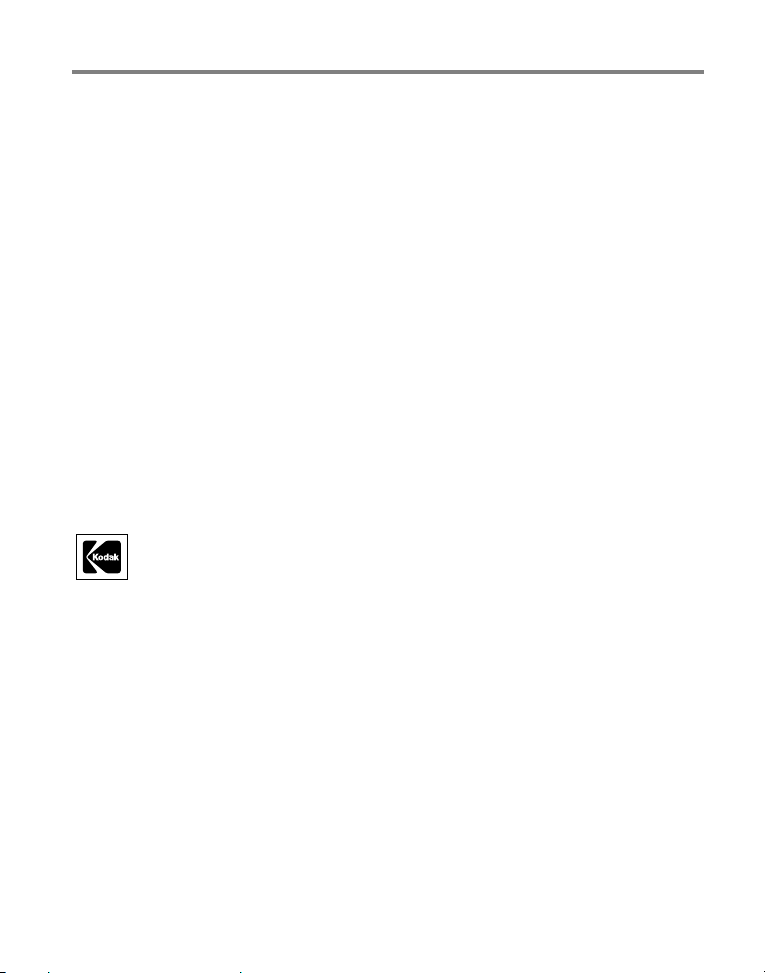
Eastman Kodak Company
Rochester, New York 14650
© Eastman Kodak Company, 2006
Tüm ekran görüntüleri simülasyondur.
Kodak, EasyShare ve Perfect Touch, Eastman Kodak Company'nin ticari markalarıdır.
Schneider-Kreuznach ve C-Variogon, Jos. Schneider Optische Werke GmbH'nin ticari
markalarıdır ve Eastman Kodak Company tarafından lisans alınarak kullanılmıştır.
Bluetooth SIG, Bluetooth sözcük işareti ve logosunun sahibidir ve bu işaretle logo,
Kodak tarafından lisans alınarak kullanılmıştır.
P/N 4J4375_tr
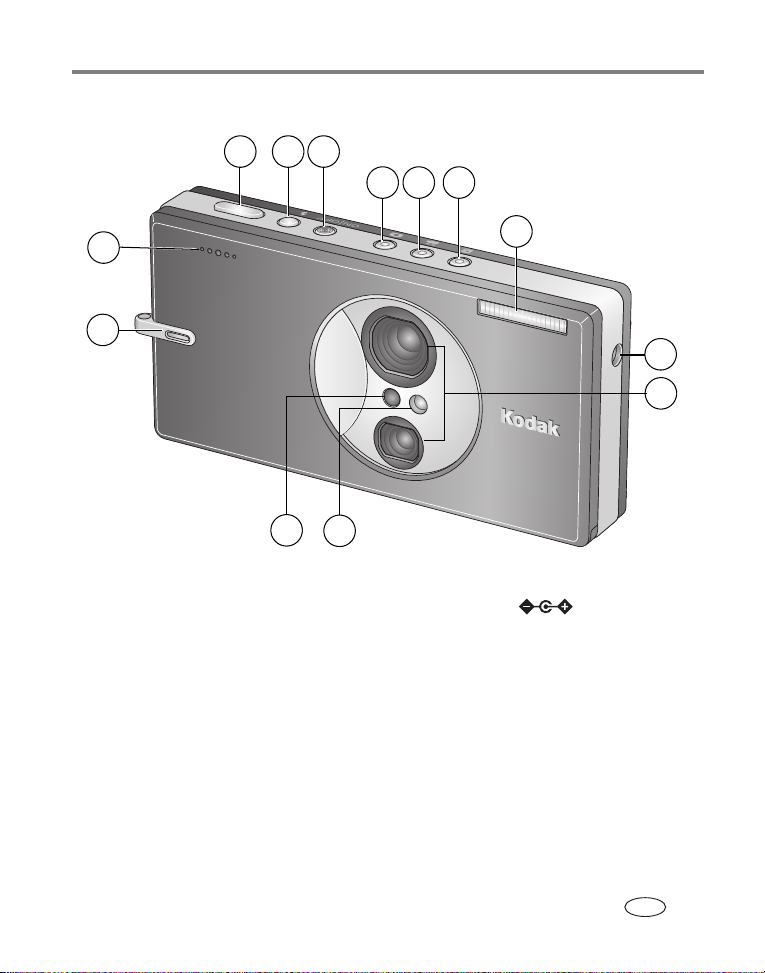
Önden görünüm
Ürün özellikleri
21
3
6
5
4
13
7
12
11
10
1 Deklanşör 8 DC giriş (5 V)
2 Flaş düğmesi 9 Objektifler
3 Açık/Kapalı düğmesi 10 Video/Otomatik zamanlayıcı ışıkları
4 Otomatik (fotoğraflar) modu düğmesi 11 Işık sensörü
5 Video modu düğmesi 12 Askı takma yeri
6 Sık Kullanılanlar modu düğmesi 13 Mikrofon
7 Flaş
8
9
www.kodak.com/go/support i
TR
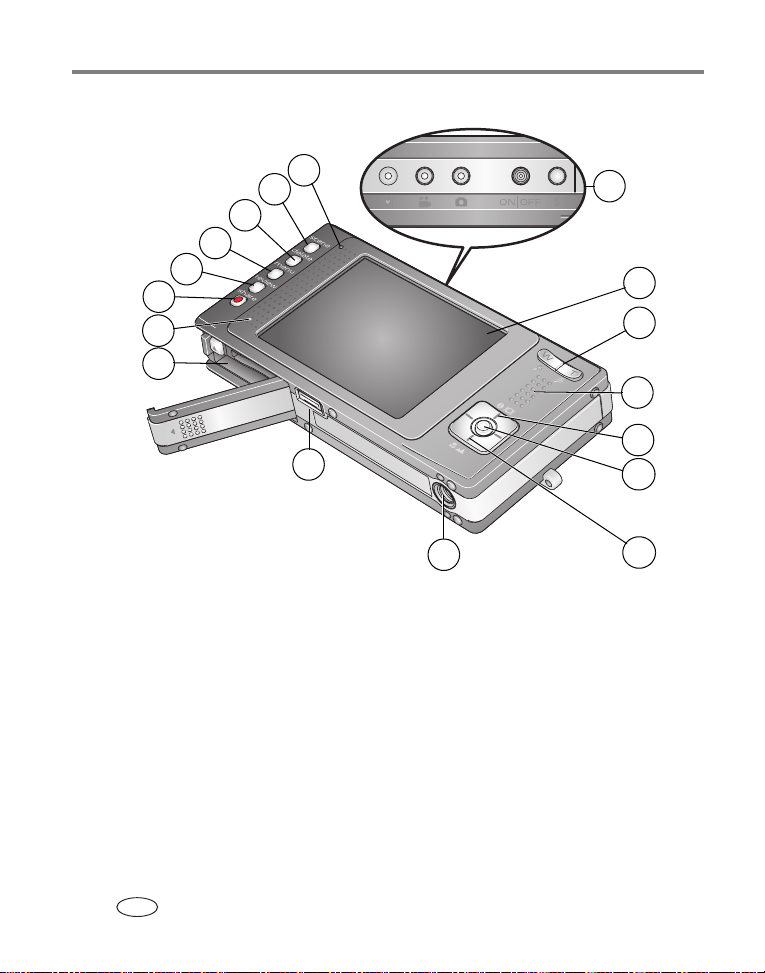
Ürün özellikleri
Arkadan görünüm
17
16
1
15
14
13
12
11
10
9
8
1 Açık/Kapalı, Mod düğmeleri/Pil şarj ışıkları/
Bluetooth durum ışıkları
2 LCD 11 Hoparlör
3 Geniş açı (W) / Telefoto (T) düğmesi 12 Share (Paylaş) düğmesi
4 Tutma yeri 13 Review (İnceleme) düğmesi
5 LCD/Bilgi düğmesi 14 Menu (Menü) düğmesi
6 OK (Tamam) düğmesi 15 Delete (Sil) düğmesi
7 Makro/Manzara modu düğmesi 16 Scene (Sahne) modu düğmesi
8 Tripod yuvası 17 Hazır ışığı
9 Dock konnektörü, USB, A/V Çıkışı
10 Pil bölmesi; Opsiyonel SD veya MMC
yuvası
kart
2
3
4
5
6
7
ii www.kodak.com/go/support
TR
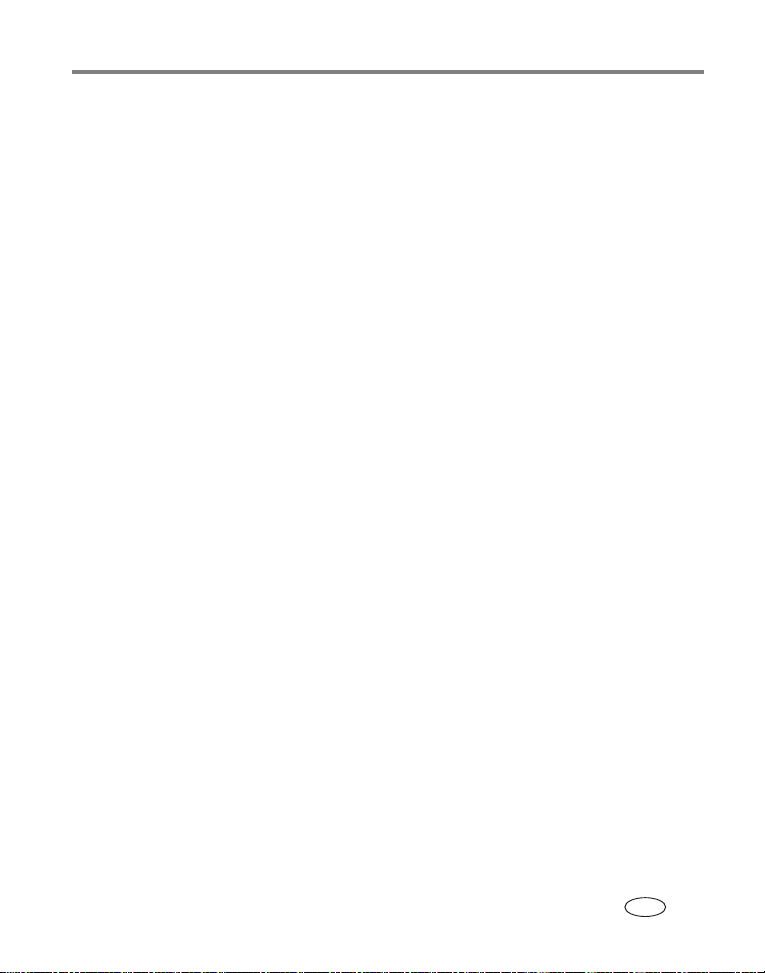
İçindekiler 1
1 Fotoğraf makinenizin ayarlanması ..........................................................1
Askının takılması............................................................................................... 1
KLIC-7001 pilinin takılması ............................................................................... 1
Pilin şarj edilmesi .............................................................................................. 2
Fotoğraf makinesinin açılması .......................................................................... 3
Dil ve tarih/saat ayarlarının yapılması............................................................... 3
Fotoğrafların SD veya MMC kartta saklanması................................................. 4
2 Fotoğraf/video çekimi ...............................................................................5
Fotoğraf çekme ................................................................................................. 5
Fotoğraf çekmek için çerçeve işaretlerinin kullanılması.................................... 6
Bir videonun çekilmesi ...................................................................................... 6
Optik zoomun kullanılması................................................................................ 7
Otomatik zamanlayıcının kullanılması............................................................... 8
Flaşın kullanılması ............................................................................................ 9
Değişik modların kullanılması ......................................................................... 10
Panoramik fotoğraf çekme .............................................................................. 14
Fotoğraf çekme simgeleri hakkında açıklamalar............................................. 15
3 Fotoğraflar/videolar üzerinde çalışma ..................................................16
Fotoğrafların/videoların incelenmesi ............................................................... 16
Fotoğrafların/videoların silinmesi .................................................................... 17
Fotoğrafların kırpılması ................................................................................... 19
Kodak Perfect Touch teknolojisinin kullanılması............................................. 19
Videoların düzenlenmesi................................................................................. 20
Bir slayt gösterisinin yürütülmesi..................................................................... 21
Fotoğrafların/videoların farklı yollarla görüntülenmesi..................................... 25
Birden fazla fotoğrafın/videonun seçilmesi...................................................... 26
Fotoğrafların/videoların kopyalanması............................................................ 27
İnceleme simgeleri hakkında açıklamalar ....................................................... 28
www.kodak.com/go/support iii
TR
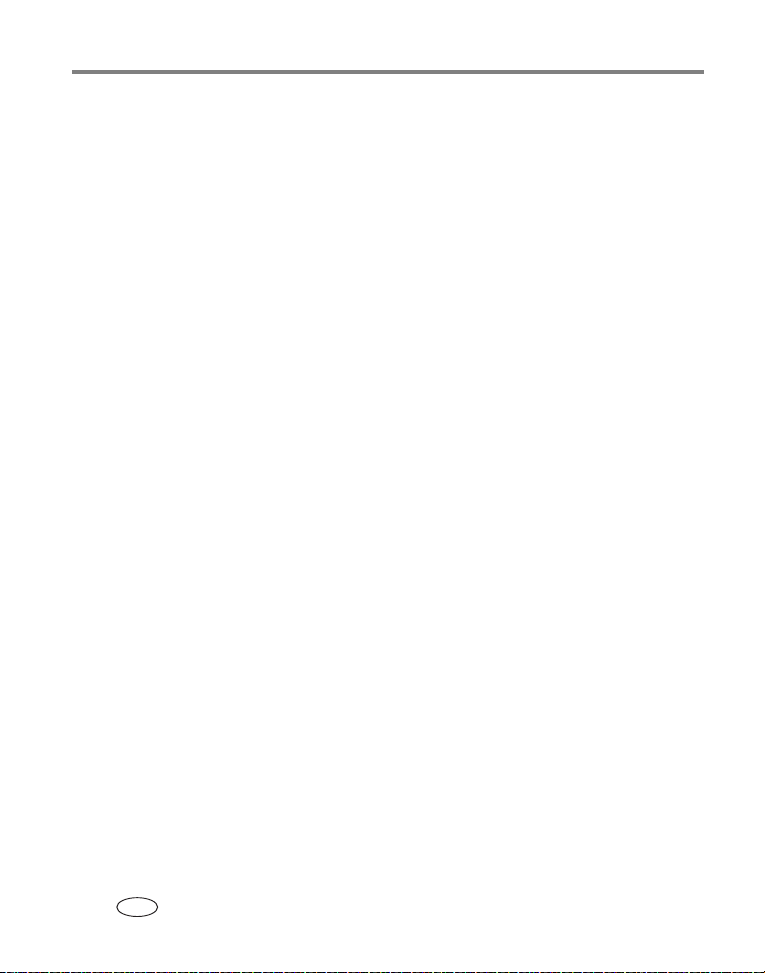
İçindekiler
4 Fotoğraf makinesiyle daha fazlasını gerçekleştirme ...........................30
Ayarları değiştirmek için menünün kullanılması.............................................. 30
Fotoğraf makinenizin özelleştirilmesi............................................................... 34
Fotoğraf parlaklığını ayarlamak için pozlama
dengesi özelliğinin kullanılması....................................................................... 37
Fotoğraf parlaklığını görüntülemek için histogramın kullanılması ................... 38
Fotoğraf düzenlemek için çerçeveleme çizgilerinin kullanılması..................... 38
Fotoğrafların paylaşılması............................................................................... 39
5 Fotoğrafların aktarılması ve basılması ..................................................46
Yazılımın kurulumu ......................................................................................... 46
Fotoğrafların/videoların aktarılması................................................................. 47
Fotoğrafların basılması ................................................................................... 48
Fotoğraf makinesinin dock uyumluluğu........................................................... 50
6 Bluetooth kablosuz teknoloji özelliklerinin kullanılması .....................51
Fotoğraf makinenizin Bluetooth özelliğinin ayarlanması ................................. 51
"Cihazlarım" seçiminin yapılması .................................................................... 52
En iyi Bluetooth alımının sağlanması.............................................................. 54
Cihaza fotoğraf gönderme............................................................................... 55
Cihazdan fotoğraf alma................................................................................... 56
Yazıcıya fotoğraf gönderme............................................................................ 57
Bilgisayara fotoğraf gönderme ........................................................................ 58
7 Sorun giderme .........................................................................................60
8 Yardım alma .............................................................................................65
9 Ek ..............................................................................................................67
Fotoğraf makinesi teknik özellikleri.................................................................. 67
Önemli güvenlik talimatları.............................................................................. 72
Pilin değiştirilmesi, pilin kullanım ömrü............................................................ 73
Yazılım ve bellenimin yükseltilmesi................................................................. 74
Bakımla ilgili diğer bilgiler................................................................................ 74
Garanti ............................................................................................................ 74
Yönetmeliklere uyumluluk ............................................................................... 77
iv www.kodak.com/go/support
TR
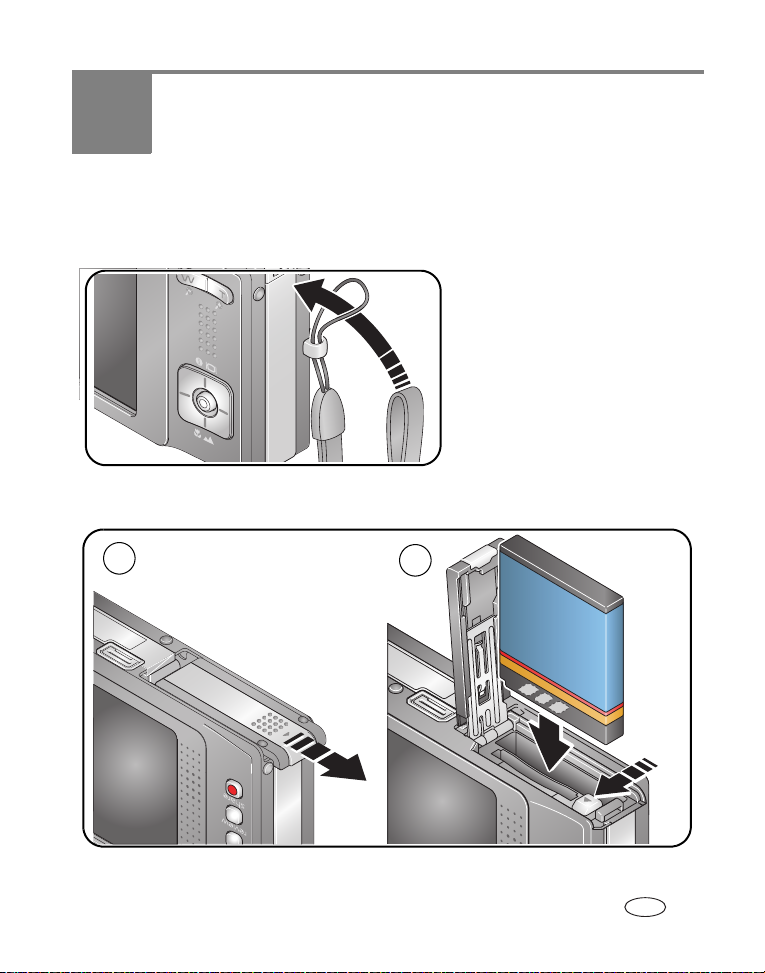
1 Fotoğraf makinenizin
ayarlanması
Askının takılması
KLIC-7001 pilinin takılması
1
Pillerin değiştirilmesi ve pil ömrünün uzatılması ile ilgili bilgiler için bkz. sayfa 73.
www.kodak.com/go/support 1
2
TR
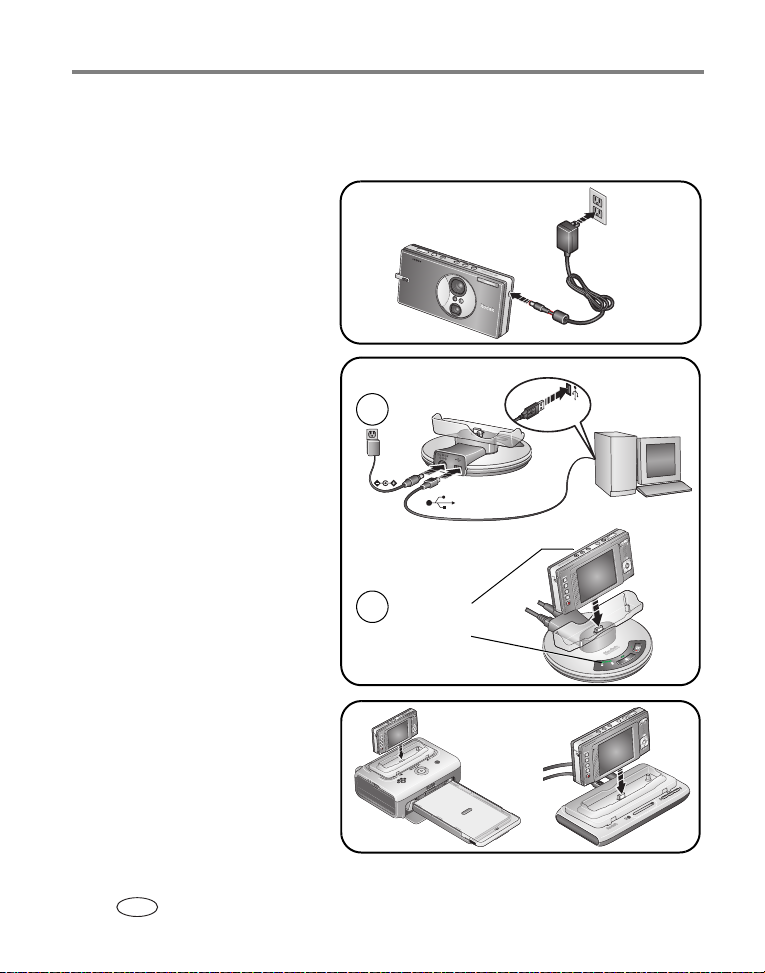
Fotoğraf makinenizin ayarlanması
Pilin şarj edilmesi
3 pil şarj ışığı da yanana kadar şarj edin (yaklaşık 2 saat).
5 voltluk AC adaptör
(fotoğraf makinenizle birlikte gelir)
NOT: Pili şarj etmek ve EasyShare photo
frame dock 2 ürününe güç
sağlamak için bu AC adaptörü
kullanın.
Kodak EasyShare photo frame
dock 2
Ayrı olarak satılabilir. Bkz.
www.kodak.com/go/v610accessories.
1
2
Pil şarj
ışıkları
Kodak EasyShare printer dock
serisi 3 veya EasyShare camera
dock 3 serisi
Ayrı olarak satılıyor olabilir. Bkz.
www.kodak.com/go/v610accessories.
Ayrıntılar için dock ürününün kullanım
kılavuzuna başvurun. Dock
uyumluluğu için bkz.
2 www.kodak.com/go/support
TR
sayfa 50.

Fotoğraf makinenizin ayarlanması
Fotoğraf makinesinin açılması
Fotoğraf makinesini Otomatik modda açmak için Açık/Kapalı düğmesine basın.
NOT: Ayrıca, Otomatik, Video veya Sık Kullanılanlar düğmelerine basarak fotoğraf makinesini söz konusu
modda açabilirsiniz.
Dil ve tarih/saat ayarlarının yapılması
Dil:
1
2
(Tamam)
OK
değiştirmek için.
kabul etmek için.
Tarih ve Sa at:
Sizden istendiğinde, OK (Tamam) düğmesine basın.
1
2
(Tamam)
www.kodak.com/go/support 3
değiştirmek için.
önceki/sonraki alan için.
OK
kabul etmek için.
OK
(Tamam)
TR
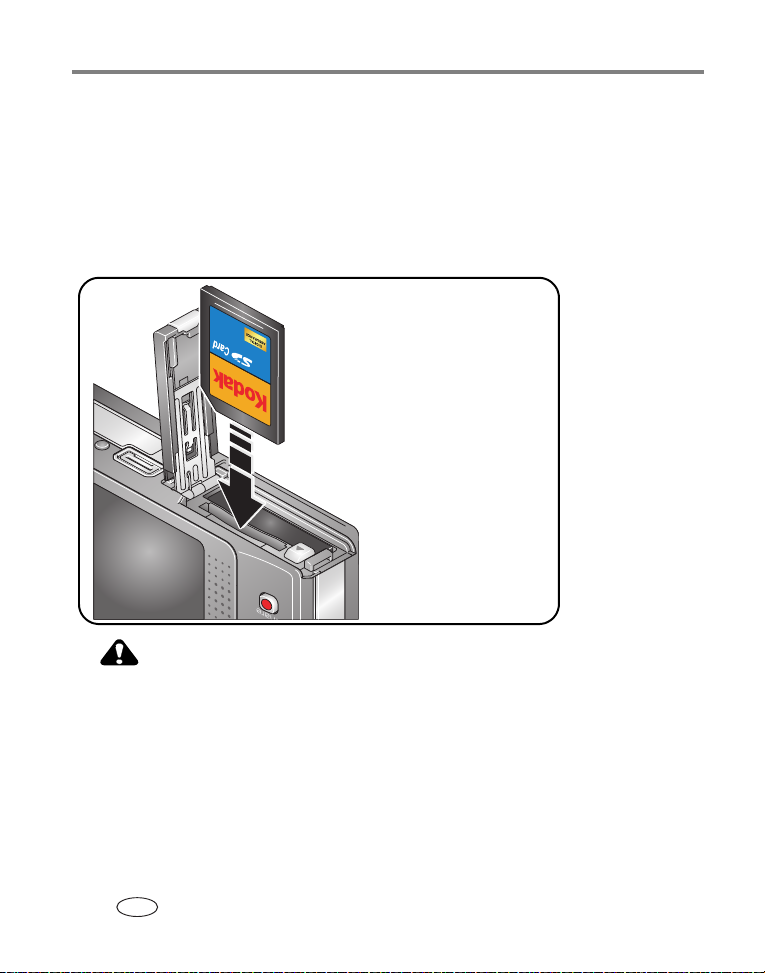
Fotoğraf makinenizin ayarlanması
Fotoğrafların SD veya MMC kartta saklanması
Fotoğraf makinenizde dahili hafıza bulunmaktadır. Daha çok fotoğrafı/videoyu kalıcı
olarak saklayabilmek için SD veya MMC kart satın alabilirsiniz
www.kodak.com/go/v610accessories). Kodak SD kartları önerilir.
(
NOT: Kartı ilk kez kullanırken, fotoğraf çekmeden önce fotoğraf makinesinde kartı biçimlendirin
sayfa 37).
(bkz.
DİKKAT:
Kart ancak tek bir şekilde takılabilir; kartın zorlanması hasara neden
olabilir. Hazır ışığı yanıp sönerken bir kartın takılması veya çıkarılması
fotoğraflara, karta veya fotoğraf makinesine zarar verebilir.
Saklama kapasiteleri için bkz. sayfa 71.
4 www.kodak.com/go/support
TR
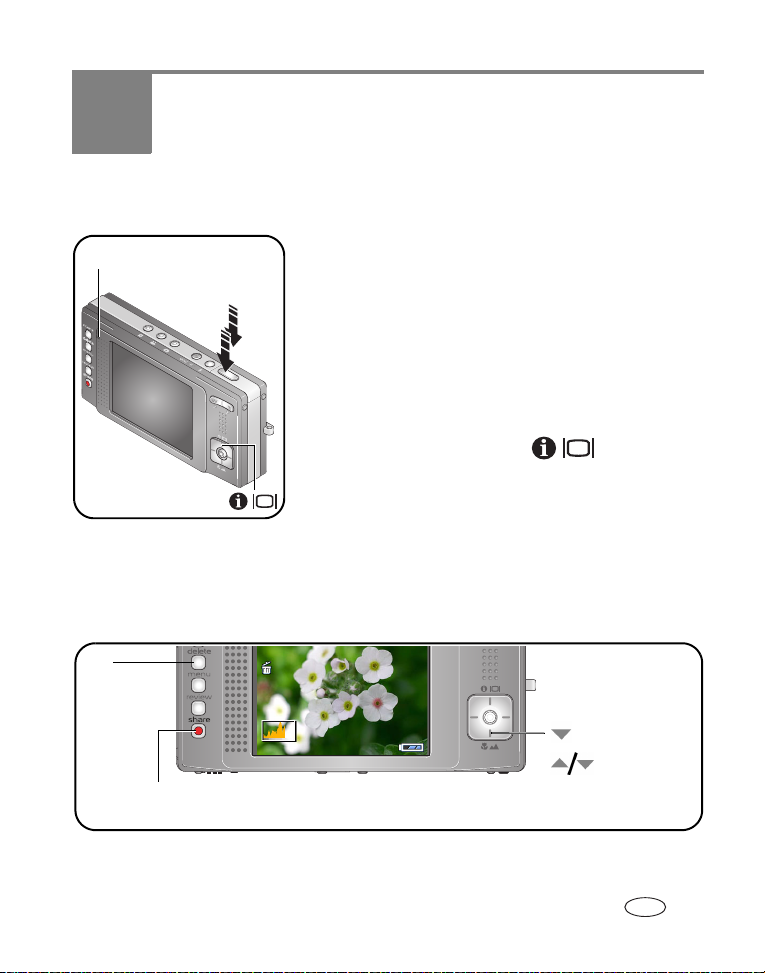
2 Fotoğraf/video çekimi
Fotoğraf çekme
Hazır ışığı
Çektiğiniz fotoğrafın incelenmesi
Fotoğraf/video çekildikten sonra yaklaşık 5 saniye süreyle LCD ekranda hızlı
görüntüleme yapılır. Hiçbir düğmeye basmazsanız fotoğraf/video kaydedilir.
Sil
1 Fotoğraf makinesini açmak için Açık/Kapalı veya
Otomatik modu düğmesine basın.
2 Fotoğrafı oluşturun.
3 Odaklamak ve pozu ayarlamak için Deklanşöre
yarıya kadar basın.
Hazır ışığı yeşil olduğunda, Deklanşöre sonuna
kadar basın.
NOT: Durum simgelerini, histogramı ve çerçeveleme çizgilerini
açmak/kapatmak için LCD/Bilgi
arkaya basabilirsiniz.
düğmesine arka
video izlemek için
ses düzeyini
Bir fotoğraf/videoyu e-posta ile göndermek için veya sık
kullanılan olarak etiketleyin; bir fotoğrafı baskı için etiketleyin.
İstediğiniz zaman fotoğrafları/videoları incelemek için bkz. sayfa 16.
www.kodak.com/go/support 5
ayarlamak için
TR
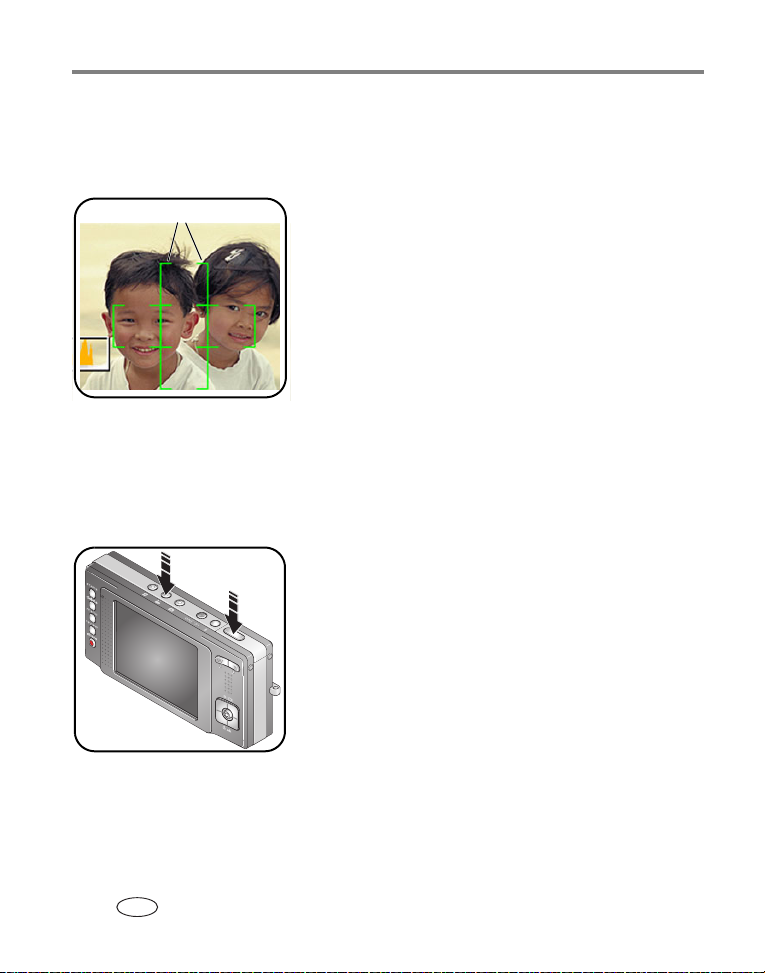
Fotoğraf/video çekimi
Fotoğraf çekmek için çerçeve işaretlerinin kullanılması
Çerçeve işaretleri fotoğraf makinesinin odak alanını gösterir. Fotoğraf makinesi,
hedefler görüntü merkezinde olmasa bile, ön plandaki hedeflere odaklanır.
Çerçeve işaretleri
1 Deklanşöre yarıya kadar basın.
Çerçeve işaretleri yeşile döndüğü zaman, odaklama
tamamlanmıştır.
2 Eğer fotoğraf makinesi istenen hedefe
odaklanmıyorsa (veya çerçeve işaretleri
kaybolmuşsa), Deklanşörü bırakın ve sahneyi
yeniden oluşturun.
3 Fotoğraf çekmek için Deklanşöre sonuna kadar
basın.
NOT: Çerçeve işaretleri Manzara veya Video modunda belirmez. Odak Alanı özelliğini kullanıp Merkez
Alan'ı seçtiğinizde çerçeve işaretleri Merkez Geniş alanında sabitlenir.
Bir videonun çekilmesi
1 Video Modu düğmesine basın.
Fotoğraf makinesi Video moduna geçer.
2 Deklanşöre sonuna kadar basın ve bırakın. Kaydı
durdurmak için Deklanşöre tekrar basın ve bırakın.
Videoları incelemek ve düzenlemek için
sayfa 16.
bkz.
6 www.kodak.com/go/support
TR
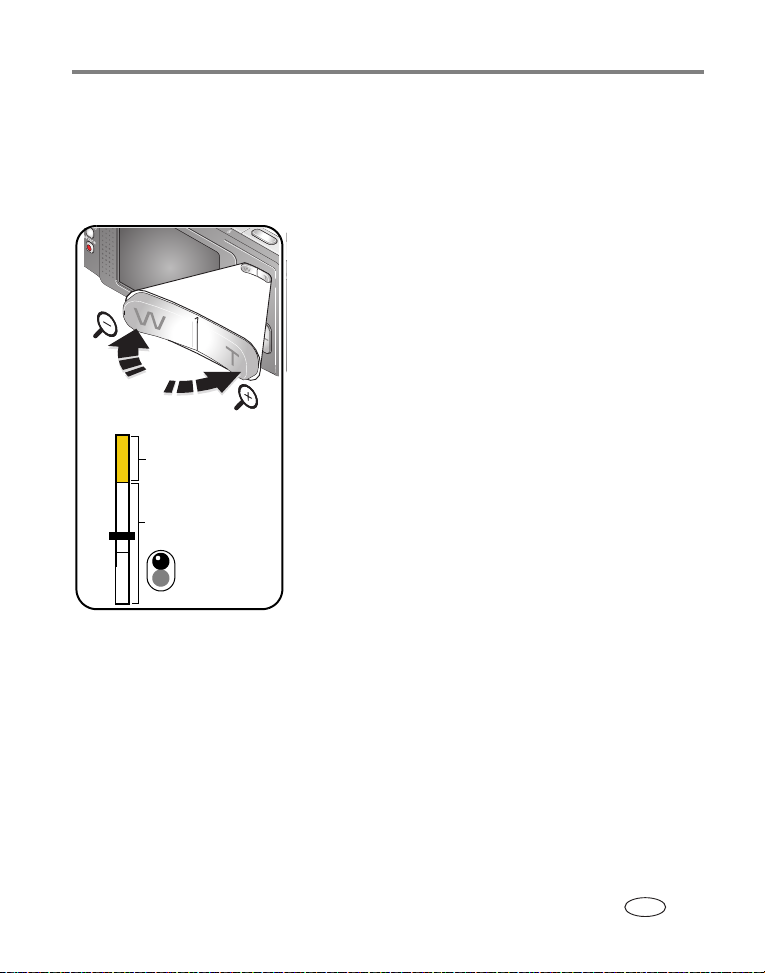
Fotoğraf/video çekimi
Optik zoomun kullanılması
Fotoğraf/video çekerken hedefinize 10X kadar yaklaşmak için optik zoomu kullanın.
Optik zoom, objektif hedefe en az 60 cm veya Makro modunda en az 5
etkilidir.
1 Hedefinizi çerçeveye almak için LCD ekranı
kullanın.
2 Yakınlaşmak için Telefoto (T) düğmesine basın.
Uzaklaşmak için Geniş Açı (W) düğmesine basın.
Zoom göstergesi, zoom durumunu gösterir. Objektif
Geçiş simgesi, fotoğraf makinesinin objektifin ne
zaman değiştirildiğini gösterir.
LCD zoom göstergesi
D
W
Dijital zoom
mesafesi
T
Optik zoom
mesafesi
Objektif
değiştirme
3 Fotoğrafı/videoyu çekin.
cm uzaktayken
Dijital zoomun kullanılması
Dijital zoomu herhangi bir Fotoğraf modunda, optik zooma ek olarak 4X büyütme
sağlamak için kullanın.
1 Optik zoom sınırına (10X) gelene kadar Telefoto (T) düğmesine basın.
Düğmeyi
2 Fotoğrafı çekin.
NOT: Dijital zoom, video kaydı için kullanılamaz. Dijital zoom kullanılırken fotoğraf kalitesinde bir azalma
www.kodak.com/go/support 7
bırakın ve sonra tekrar basın.
olduğunu fark edebilirsiniz. Zoom göstergesindeki çubuk, fotoğraf kalitesi kabul edilebilir
cm x 15 cm baskı sınırına ulaştığında, kırmızı olur.
10
TR
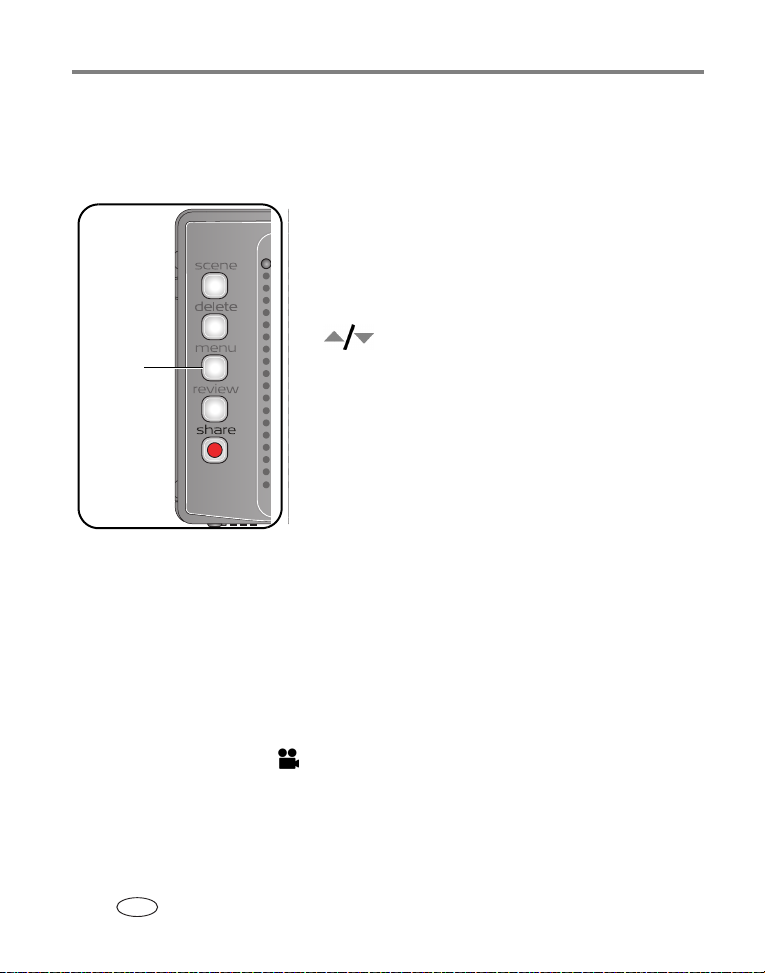
Fotoğraf/video çekimi
Otomatik zamanlayıcının kullanılması
Fotoğrafa kendiniz de dahil olmak istediğinizde ya da deklanşöre basarken
oluşabilecek titremeyi engellemek amacıyla otomatik zamanlayıcıyı kullanın.
1 Fotoğraf makinesini bir tripoda veya düz bir yüzeye
yerleştirin.
2 Herhangi bir Fotoğraf modunda Menu (Menü)
düğmesine basın.
3 Otomatik Zamanlayıcı'nın üzerine gelmek için
düğmesine ve sonra OK (Tamam)
Menu
(Menü)
4 Sahneyi oluşturun.
5 Deklanşöre önce yarıya kadar, sonra da sonuna kadar basın.
Fotoğraf makinesi, fotoğraf veya fotoğrafları belirlenen gecikmeden sonra çeker.
Video çekimi yapmak için aynı prosedürü kullanın, ancak:
■ Video modu düğmesine basın.
■ Deklanşöre sonuna kadar basın.
NOT: Saklama alanı kalmadığında video durur. Video modunda sadece 2 saniye ve 10 saniye seçenekleri
kullanılabilir.
düğmesine basın. Aşağıdakilerden birini seçin:
2 saniye — Fotoğraf 2 saniyelik bir gecikmeyle
çekilir (fotoğrafın fotoğraf makinesi tripod üzerinde
sabitken otomatik çekilmesi için).
10 saniye — Fotoğraf 10 saniyelik bir gecikmeyle
çekilir (böylece sahneye dahil olmak için zamanınız
olur).
Kapalı
2 çekim — İlk fotoğraf 10 saniyelik bir gecikmeyle
çekilir. 8 saniye sonra ikinci bir fotoğraf çekilir.
Sonra OK (Tamam) düğmesine basın.
8 www.kodak.com/go/support
TR
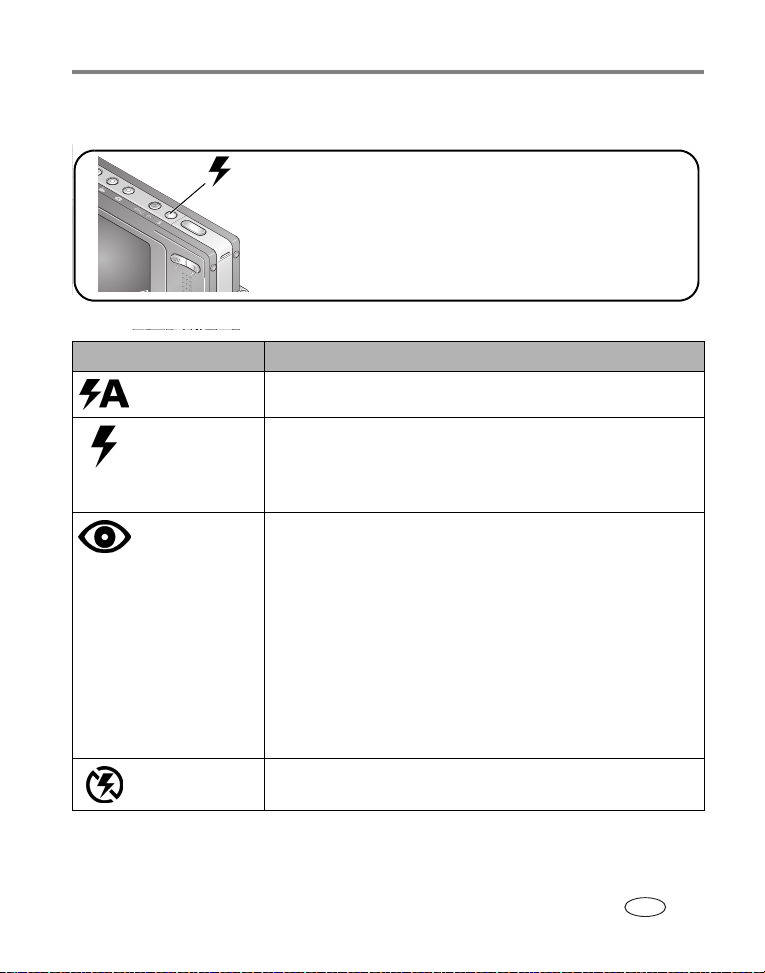
Flaşın kullanılması
Flaş modları arasında gezinmek için
flaş düğmesine arka arkaya basın.
Flaş modları Flaşın patlaması
Otomatik Aydınlatma koşulları gerektirdiğinde.
Dolgu Aydınlatma koşullarından bağımsız olarak, her fotoğraf
Kırmızı Göz Kırmızı Göz flaşında ön flaş ya da otomatik kırmızı göz azaltma
Kapalı Hiçbir zaman
Geçerli flaş modu LCD durum
alanında gösterilir.
çektiğinizde. Hedef gölgede veya "arkadan aydınlatmalı" bir
ortamdayken (ışık hedefin arkasındayken) kullanın. Düşük ışıkta
fotoğraf makinesini sabit tutun veya bir tripod kullanın.
kullanarak kırmızı gözü azaltabilirsiniz. Fotoğraf makinesinde:
■ Ön flaş için Kırmızı Göz Ön Flaşı'nı açın. (İlk flaş
gözbebeklerini küçülterek kırmızı göz olasılığını azaltır.)
■ Tek flaşla kırmızı göz etkisini otomatik olarak kaldırmak için
Kırmızı Göz Ön Flaşı'nı kapatın.
(Kırmızı Göz Ön Flaşı'nı açmak/kapatmak için bkz. sayfa 36.)
NOT: Otomatik kırmızı göz azaltma açık olduğunda, fotoğraf makinesi
2'den fazla hızlı çekim yapamayacaktır. Hazır ışığı yeşile
döndüğünde yeni fotoğraflar çekebilirsiniz.
Fotoğraf/video çekimi
Her modda flaş ayarı için bkz. sayfa 70.
www.kodak.com/go/support 9
TR
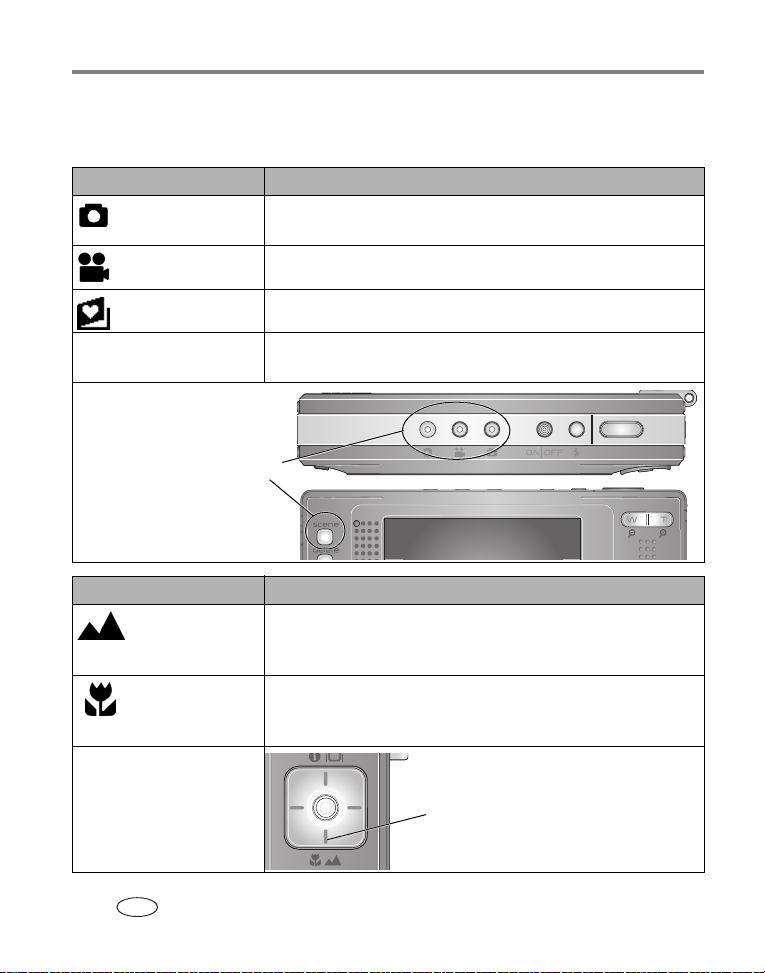
Fotoğraf/video çekimi
Değişik modların kullanılması
Hedefinize ve çevrenize en uygun modu seçin.
Kullanılan mod Amaç
Otomatik Genel fotoğraf çekimi – fotoğraf kalitesinde mükemmel bir denge
ve kullanım kolaylığı sağlar.
Video Sesli video çekimi. (Bkz. sayfa 6.)
Sık Kullanılanlar Sık kullanılan fotoğrafların görüntülenmesi. (Bkz. sayfa 41.)
Sahne Özel koşullarda fotoğraf çekerken yönelt ve çek kolaylığı.
sayfa 11.)
(Bkz.
Mod seçmek için bir
düğmesine basın.
Kullanılan mod Amaç
Manzara Uzaktaki sahneler Fotoğraf makinesi sonsuz otomatik odak
ayarını kullanır. Otomatik flaş çerçeve işaretleri Manzara
modunda kullanılamaz.
Makro Yakın çekim Mümkünse, flaş yerine ortamdaki ışığı kullanın.
Fotoğraf makinesi, zoom konumuna bağlı olarak odak mesafesini
otomatik olarak ayarlar.
LCD durum alanında Makro veya
Manzara simgesi belirene kadar basın.
10 www.kodak.com/go/support
TR
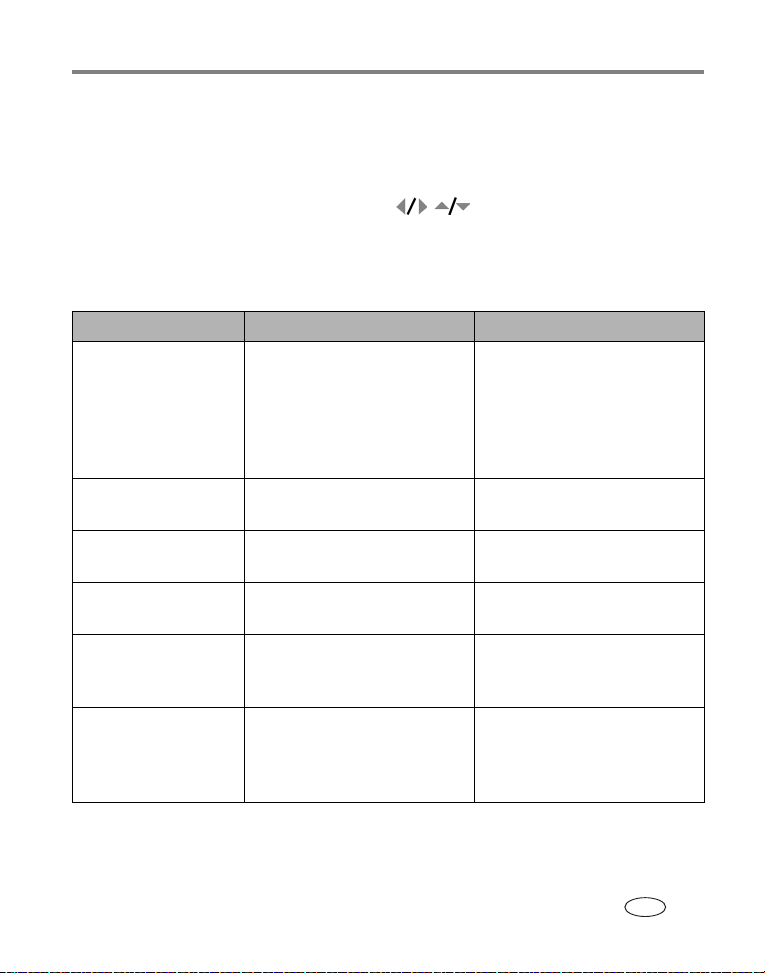
Fotoğraf/video çekimi
Sahne modlarının kullanılması
Her koşulda daha mükemmel fotoğraflar için bir Sahne modu seçin!
1 Scene (Sahne) düğmesine basın.
2 Sahne modu açıklamalarını görmek için düğmelerine basın.
Mod açıklaması kapanırsa OK (Tamam) veya Scene (Sahne) düğmesine basın.
3 Sahne modunu seçmek için OK (Tamam) düğmesine basın.
NOT: Sahne modundan çıkmak için Otomatik modu düğmesine basın.
Sahne modu Amaç Fotoğraf makinesi ön ayarları
Portre İnsanların tam çerçeve portreleri. Hedef net ve arka plan belirsizdir.
Hedefi en az 2 m uzağa yerleştirin
ve çerçeveyi baş ve omuz
pozuyla doldurun. Arkaplan
bulanıklığını artırmak için
Telefoto kullanın.
Panorama Sol-Sağ Bkz. sayfa 14. Çoklu Alan Odaklama,
Kapalı
Flaş
Panorama Sağ-Sol Bkz. sayfa 14. Çoklu Alan Odaklama,
Kapalı
Flaş
Spor Hareketli hedefler. Hızlı Obtüratör, Çoklu Model
Pozlama Ölçümü
Manzara Uzaktaki sahneler Fotoğraf
makinesi sonsuz otomatik odak
ayarını kullanır.
Yakın çekim Yakın çekim aralığı. Mümkünse,
flaş yerine ortamdaki ışığı
kullanın.
Otomatik flaş çerçeve işaretleri
Manzara modunda kullanılamaz.
Fotoğraf makinesi, zoom
konumuna bağlı olarak odak
mesafesini otomatik olarak
ayarlar.
www.kodak.com/go/support 11
TR
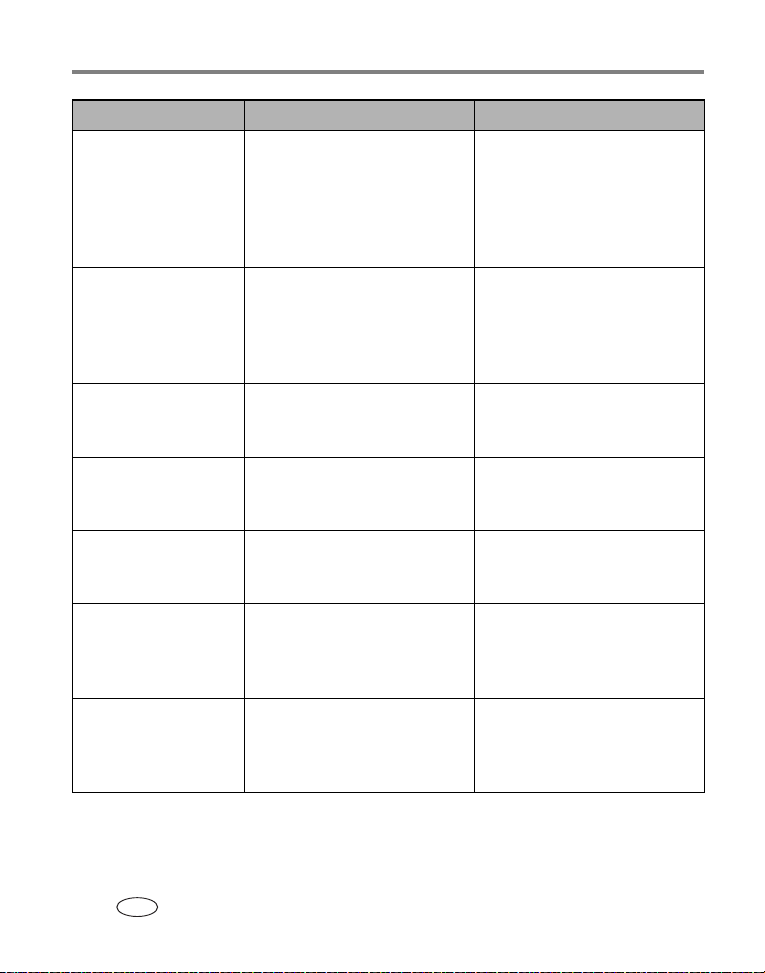
Fotoğraf/video çekimi
Sahne modu Amaç Fotoğraf makinesi ön ayarları
Gece Portresi Gece sahnelerinde veya düşük
ışıklı durumlarda insanların
gözlerindeki kırmızılığı azaltır.
Fotoğraf makinesini düz, sabit bir
yüzeye yerleştirin veya tripod
kullanın.
Gece Manzarası Geceleri uzaktaki sahneleri
çekmek için kullanılır. Flaş
patlamaz. Fotoğraf makinesini
düz, sabit bir yüzeye yerleştirin
veya tripod kullanın.
Kar Parlak ışıklı kar sahneleri. Merkez Ağırlık Pozlama Ölçümü,
Sahil Parlak ışıklı sahil sahneleri. Merkez Ağırlık Pozlama,
Metin Belgeler. Fotoğraf makinesini
düz, sabit bir yüzeye yerleştirin
veya tripod kullanın.
Havai Fişek Flaş patlamaz. Fotoğraf
makinesini düz, sabit bir yüzeye
yerleştirin veya tripod kullanın.
Çiçek Çiçeklerin veya parlak ışık
altındaki diğer küçük nesnelerin
yakın çekim fotoğrafları.
Çoklu Model Pozlama, Çoklu
Alan Odaklama, Kırmızı Göz flaşı
Sonsuz Odak, Merkez Ağırlık
Pozlama, Gün Işığı Beyaz Ayarı,
Flaş Kapalı, maksimum 2 saniye
pozlama
Çoklu Alan Odaklama,
Pozlama Dengesi
+1
Işığı Beyaz Ayarı,
Gün
Pozlama Dengesi
+1
Makro Odaklama, Merkez Ağırlık
Pozlama, Çoklu Alan Odaklama
Alanı, +1 Pozlama Dengesi
2 saniye pozlama, Sonsuz
Odaklama, Merkez Ağırlık
Pozlama Ölçümü, Gün Işığı
Beyaz Ayarı
Makro Odaklama, Gün Işığı
Beyaz Ayarı, Merkez Alan
Odaklama, Merkez Ağırlık
Pozlama Ölçümü
12 www.kodak.com/go/support
TR
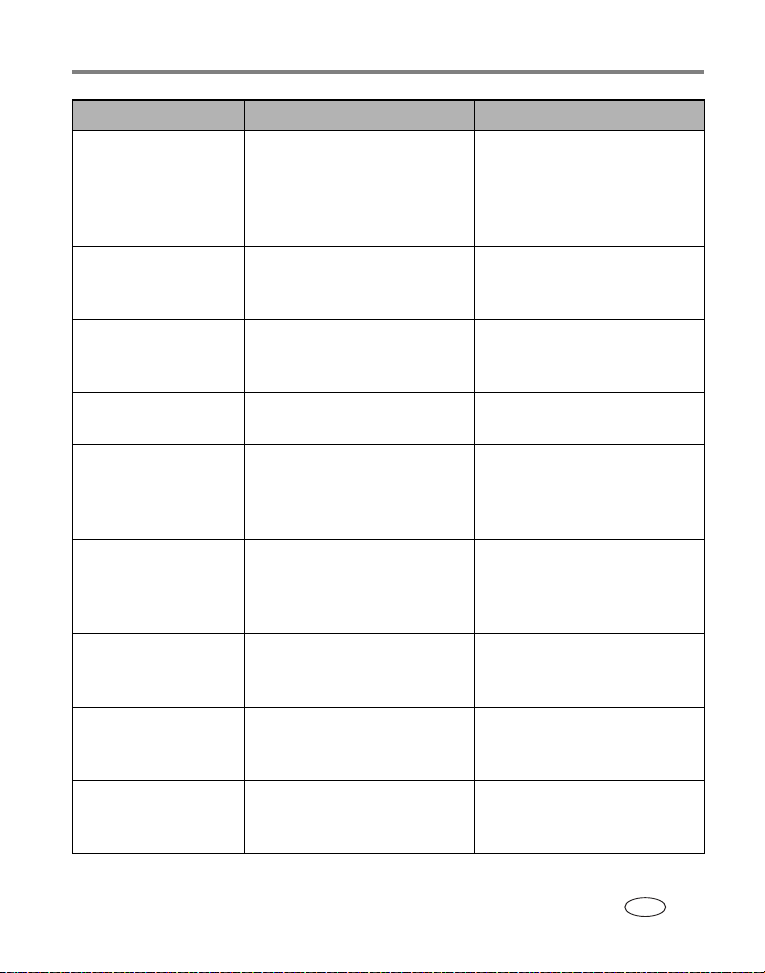
Fotoğraf/video çekimi
Sahne modu Amaç Fotoğraf makinesi ön ayarları
Sessizlik/Müze Nikah veya konferans gibi sessiz
ortamlar. Flaş ve ses kapalıdır.
Fotoğraf makinesini düz, sabit bir
yüzeye yerleştirin veya tripod
kullanın.
Kişisel Portre Kendi yakın çekim portreleriniz.
Uygun odak sağlar ve kırmızı göz
etkisini engeller.
Parti Kapalı yerlerdeki insanlar.
Kırmızı göz etkisini minimuma
indirir.
Çocuklar Parlak ışıkta çocukların hareketli
fotoğrafları.
Arkadan Aydınlatma Gölgede veya "arkadan
aydınlatılmış" (ışık hedefin
arkasındayken) durumdaki
hedefler.
Pan Çekim Hızlı hareket eden bir hedefin
fotoğrafının çekilmesi. Arka plan
hareket hissini verirken, hedef
hareketsiz görünür.
Mum Işığı Mum ışığıyla aydınlatılan
hedefler.
Gün Batımı Gün batımı sırasında fotoğraf
çekimi için.
Özel Kendi ayarlarınızın seçilmesi. Fotoğraf makinesi kapatıldıktan
Ses yok, flaş yok, Çoklu Model
Pozlama Ölçümü, Çoklu Alan
Odaklama
Makro Odaklama, Çoklu Model
Pozlama Ölçümü, Çoklu Alan
Odaklama, Kırmızı Göz Flaş
Çoklu Model Pozlama Ölçümü,
Çoklu Alan Odaklama, Kırmızı
Göz Flaş
Çoklu Model Pozlama Ölçümü,
Çoklu Alan Odaklama
Çoklu Model Pozlama Ölçümü,
Çoklu Alan Odaklama, Dolgu Flaş
Obtüratör Hızı > 1/180 sn., Çoklu
Alan Odaklama, Çoklu Model
Pozlama Ölçümü
Çoklu Model Pozlama Ölçümü,
Çoklu Alan Odaklama, Gün Işığı
Beyaz Ayarı
Çoklu Model Pozlama Ölçümü,
Çoklu Alan Odaklama, Gün Işığı
Beyaz Ayarı
sonra bile ayarlar kayıtlı kalır.
(Sıfırlamak için bkz.
sayfa 33.)
www.kodak.com/go/support 13
TR
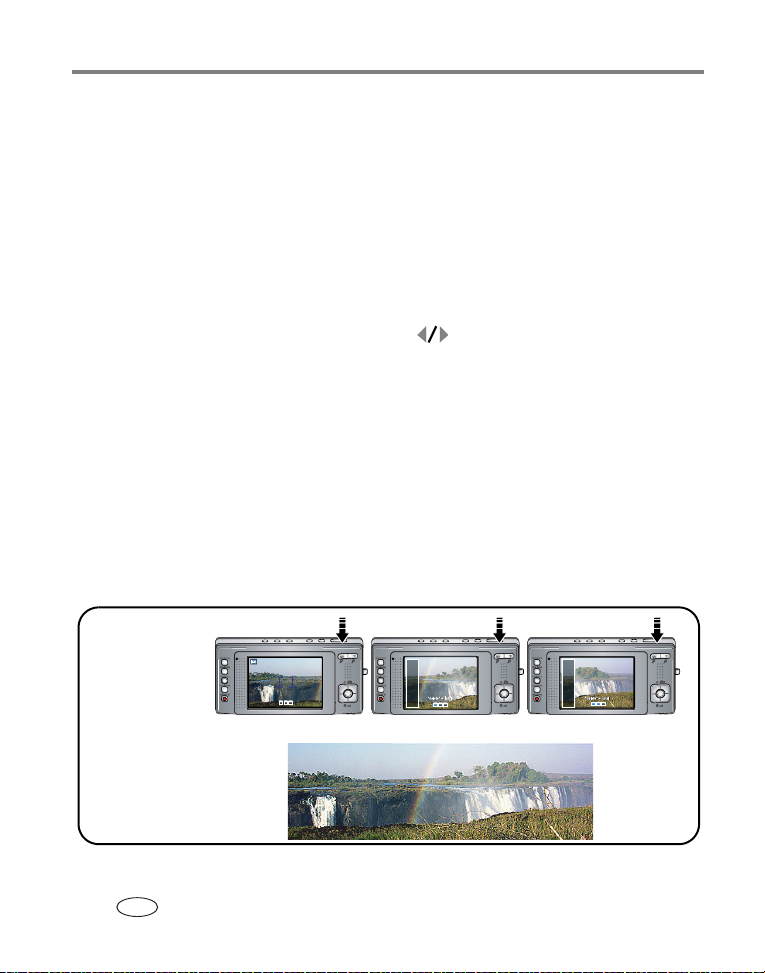
Fotoğraf/video çekimi
Panoramik fotoğraf çekme
En çok 3 fotoğrafı panoramik bir manzara oluşturacak biçimde "birleştirmek" için
panorama özelliğini kullanın.
NOT: En iyi sonuçları elde etmek için bir tripod kullanın. Yalnızca panoramik fotoğraf kaydedilir; diğer
fotoğraflar kaydedilmez. (Fotoğraf boyutu her bir fotoğraf için 3,1 MP olarak belirlenmiştir. Pozlama
dengesi ve beyaz ayarı ilk fotoğraf sırasında ayarlanır. Flaş Kapalı olarak ayarlanır.)
1 Scene (Sahne) düğmesine basın.
2 Panorama Sol-Sağ ya da Panorama Sağ-Sol (istediğiniz yöne bağlı olarak)
seçeneklerinden birinin üzerine gelmek için
düğmesine basın.
3 İlk fotoğrafı çekin.
Hızlı bir görünümden sonra, LCD ekranda ilk fotoğrafın bir kısmıyla birlikte canlı
görünüme geçilir.
4 İkinci fotoğrafı oluşturun. Yeni fotoğrafın ilk fotoğrafla aynı bölgeyi kaplamasına
dikkat edin. (Fotoğrafı yeniden çekmek için Delete (Sil) düğmesine basabilirsiniz.)
5 Yalnızca iki fotoğraf çekiyorsanız, bunları birleştirmek için OK (Tamam) düğmesine
basın.
3 fotoğraf çekildikten sonra, bunlar otomatik olarak birleştirilir.
12 3
2 ya da 3 fotoğraf
çekin.
düğmesine ve sonra OK (Tamam)
Tek bir panoramik
fotoğraf elde edin.
NOT: Baskı seçenekleri için
14 www.kodak.com/go/support
TR
Kodak EasyShare
Gallery'yi ziyaret edin www.kodakgallery.com.
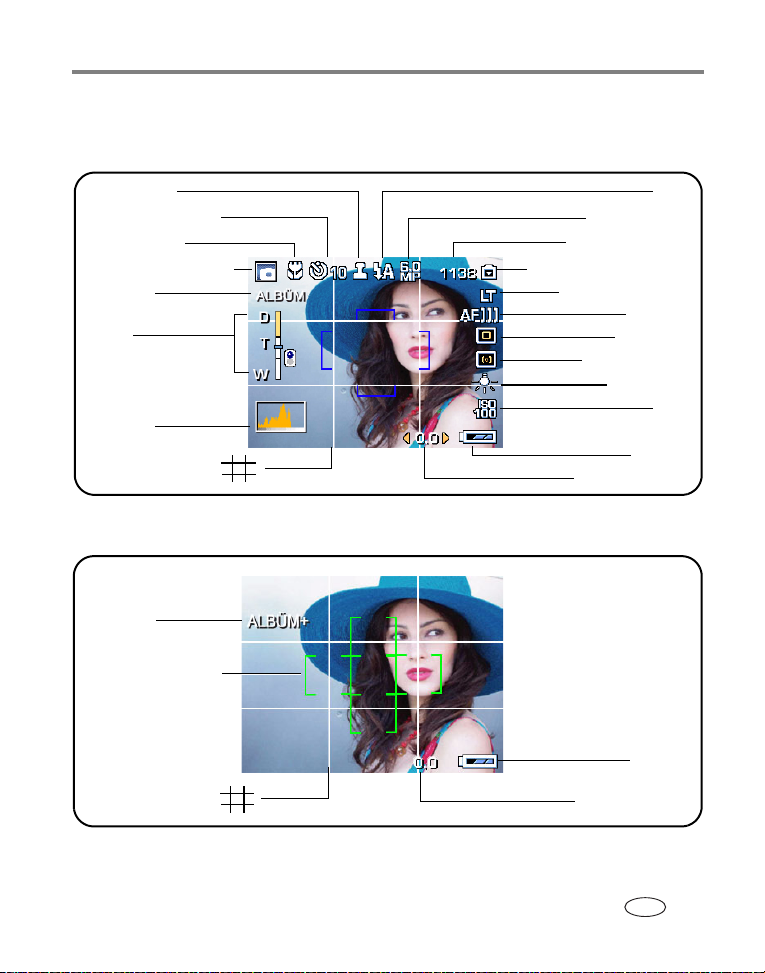
Fotoğraf/video çekimi
Fotoğraf çekme simgeleri hakkında açıklamalar
Çekim modunda — hiç bir düğmesine basılmamışken
Tarih damgası
Otomatik zamanlayıcı
Manzara/Makro
Fotoğraf makinesi modu
Albüm adı
Zoom:
dijital
telefoto
genişaçı
Histogram
Çerçeveleme çizgileri
Çekim modunda — Deklanşöre yarıya kadar basılmışken
Albüm adı
Odaklama çerçeveleri
Flaş
Fotoğraf boyutu
Kalan fotoğraf/süre
Fotoğraf saklama konumu
Uzun süreli pozlama
AF modu
Odak alanı
Pozlama ölçümü
Beyaz Ayarı
ISO
Zayıf pil
Pozlama Dengesi
Zayıf pil
Çerçeveleme çizgileri
www.kodak.com/go/support 15
Pozlama dengesi
TR
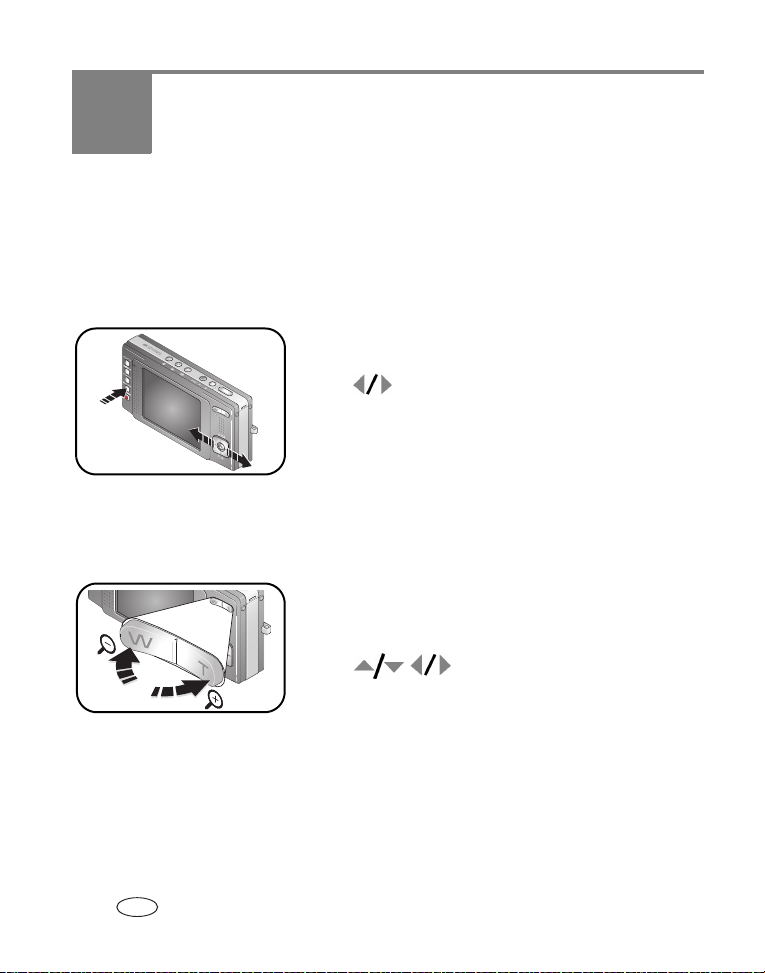
3 Fotoğraflar/videolar üzerinde
çalışma
Fotoğrafların/videoların incelenmesi
Fotoğraflarınızı/videolarınızı görüntülemek ve üzerinde çalışmak için Review
(İnceleme) düğmesine basın.
1 Review (İnceleme) düğmesine basın.
2 Önceki/sonraki fotoğrafı/videoyu görüntülemek
düğmesine basın.
için
NOT: Objektif kapalı haldeyken fotoğrafları görüntülemek için
Kullanılanlar modu düğmesine ve sonra da İnceleme
Sık
düğmesine basın. Pil gücünden tasarruf etmek için Kodak
EasyShare photo frame dock 2 veya EasyShare dock
kullanın. (Bkz.
İnceleme sırasında fotoğrafın büyütülmesi
1 1X-8X oranında büyütmek için W/T düğmelerine
basın.
2 Fotoğrafın diğer kısımlarını görüntülemek
düğmelerine basın.
için
3 1X oranına geri dönmek için OK (Tamam)
düğmesine basın.
NOT: 1X oranda W düğmesine basarsanız, küçük resimlerin tek tek
gösteriminden çoklu gösterimine geçilir. (Bkz.
www.kodak.com/go/v610accessories.)
sayfa 26.)
16 www.kodak.com/go/support
TR
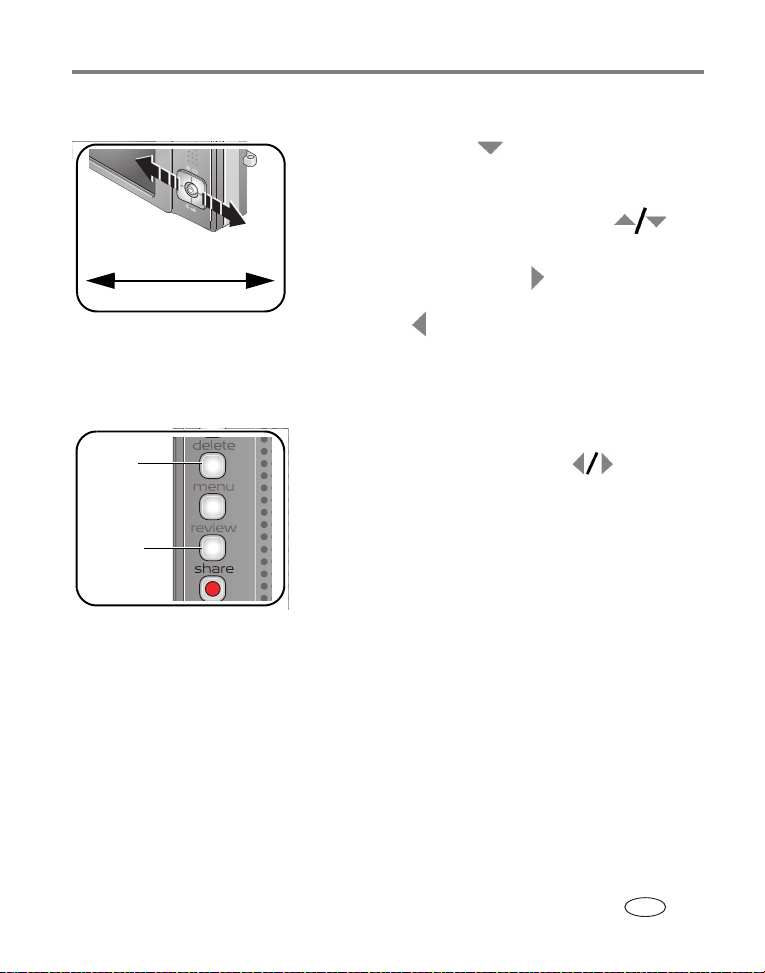
Fotoğraflar/videolar üzerinde çalışma
İnceleme sırasında video oynatılması
■ Video oynatmak için düğmesine basın.
Duraklatmak/oynatmak için OK (Tamam)
düğmesine basın.
■ Oynatma ses seviyesini ayarlamak için
4X
Geri
Oynatma hızı
4X
2X2X
İleri
düğmesine basın.
■ 2X hızda ileriye sarmak için düğmesine basın;
4X hız için düğmeye tekrar basın. 2X hızda geriye
sarmak için
düğmesine basın; 4X hız için
düğmeye tekrar basın.
Fotoğrafların/videoların silinmesi
1 Review (İnceleme) düğmesine basın.
Delete
(Sil)
Review
(İnceleme)
2 Önceki/sonraki fotoğraf/video için düğmesine
basın.
3 Delete (Sil) düğmesine basın.
4 Ekrandaki mesajları uygulayın.
NOT: Birden fazla fotoğraf seçmek için bkz. Küçük resimler şeklinde
görüntüleme (çoklu gösterim), sayfa 26. Korumalı
fotoğrafları/videoları silmek için silme işleminden önce
korumayı kaldırın.
www.kodak.com/go/support 17
TR
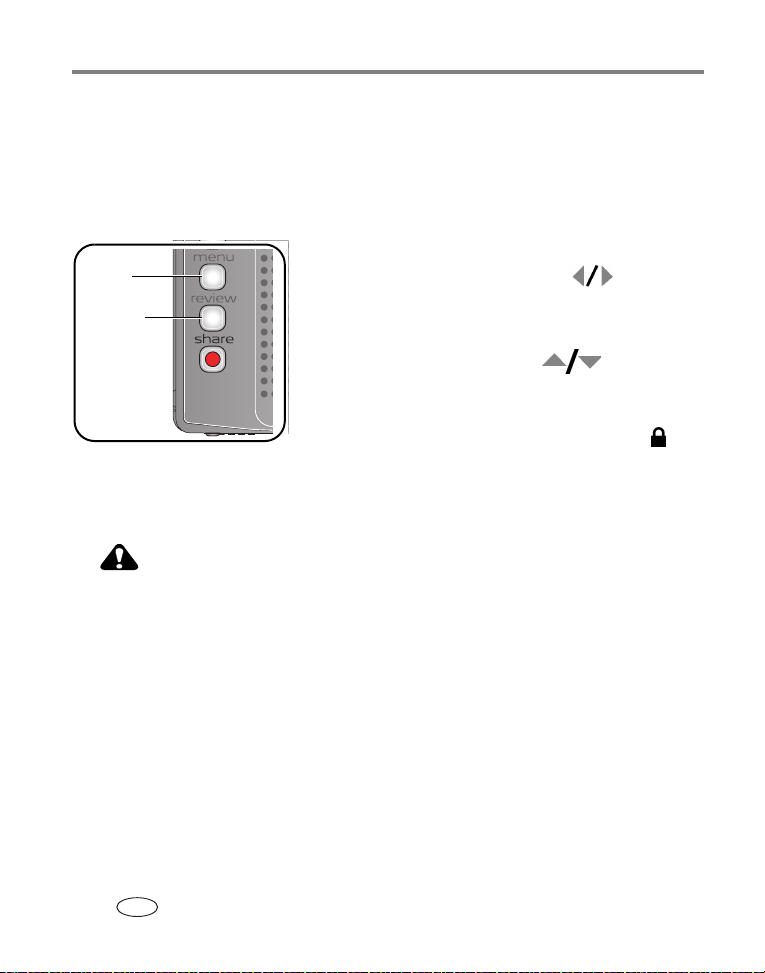
Fotoğraflar/videolar üzerinde çalışma
Silmeyi geri alma özelliğinin kullanılması
Bir fotoğrafı yanlışlıkla silerseniz, Silmeyi Geri Alma özelliğini kullanarak geri
alabilirsiniz. Bu özelliği ancak fotoğrafı sildikten hemen sonra kullanabilirsiniz.
Fotoğrafların/videoların silinmeye karşı korunması
1 Review (İnceleme) düğmesine basın.
Menu
(Menü)
Review
(İnceleme)
DİKKAT:
Dahili hafıza veya SD veya MMC kart biçimlendirildiğinde,
(korumalılar
biçimlendirilmesi aynı zamanda e-posta adreslerini, albüm adlarını ve
sık kullanılanları da siler. Bunları geri yüklemek için EasyShare yazılımı
Yardım dosyasına bakın.)
2 Önceki/sonraki fotoğraf/video için düğmesine
basın.
3 Menu (Menü) düğmesine basın.
4 Koru'nun üzerine gelmek için düğmesine
ve sonra OK (Tamam) düğmesine basın.
Fotoğraf/video korumalı haldedir ve silinemez.
Korumalı fotoğraf ve videolarda Koru simgesi
belirir.
■ Menüden çıkmak için Menu (Menü) düğmesine
basın.
dahil) tüm fotoğraflar/videolar silinir. (Dahili hafızanın
18 www.kodak.com/go/support
TR
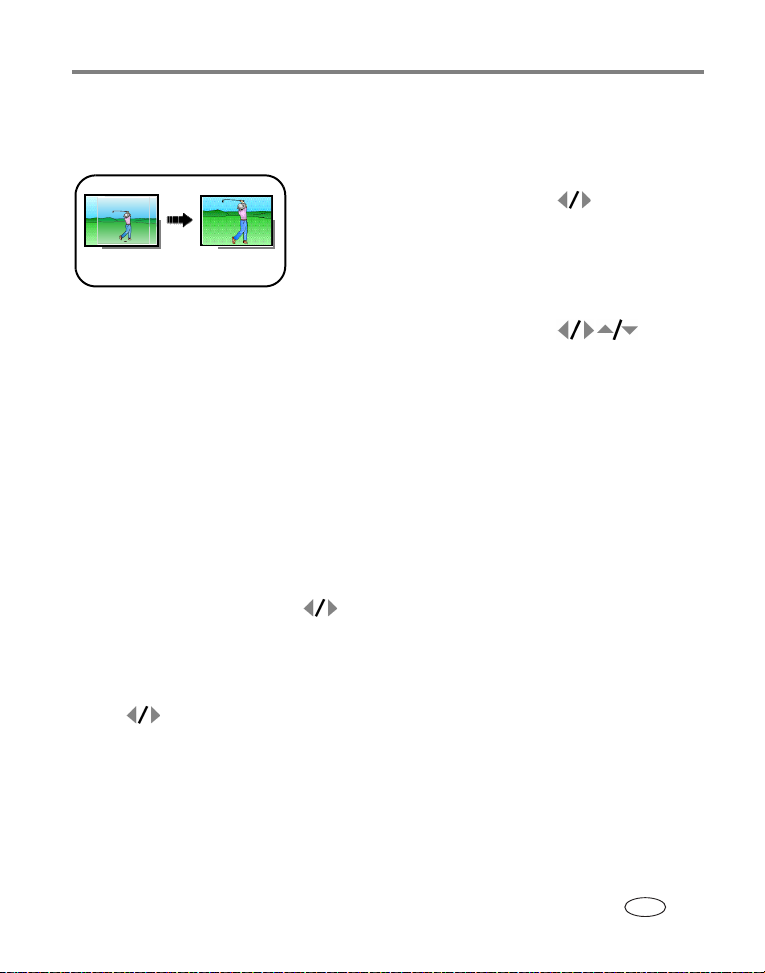
Fotoğraflar/videolar üzerinde çalışma
Fotoğrafların kırpılması
Fotoğrafı, sadece istediğiniz kısmı kalacak şekilde kırpabilirsiniz.
1 Önce Review (İnceleme) düğmesine ve sonra
kırpılacak fotoğrafı seçmek için
düğmesine
basın.
Fotoğraf
Kırpılmış fotoğraf
2 Menu (Menü) düğmesine basın, Kırp seçeneğini
seçin ve OK (Tamam) düğmesine basın.
3 Yakınlaştırmak için Telefoto (T) düğmesine veya
kırpma kutusunu ilerletmek için
düğmesine basın. OK (Tamam) düğmesine basın.
4 Ekrandaki mesajları uygulayın.
Fotoğraf kırpılır. (Orijinal fotoğraf saklanır.) Kırpılmış
fotoğraflar, fotoğraf makinesinde tekrar kırpılamaz.
■ Menüden çıkmak için Menü düğmesine basın.
Kodak Perfect Touch teknolojisinin kullanılması
Kodak Perfect Touch teknolojisiyle daha iyi, daha parlak fotoğraflar elde edebilirsiniz.
1 Review (İnceleme) düğmesine basın.
2 Önceki/sonraki fotoğraf için düğmesine basın.
3 Menu (Menü) düğmesine basın, Perfect Touch Tek. seçeneğini seçin ve
(Tamam) düğmesine basın.
OK
Geliştirme, ayrı bir ekranda görüntülenir. Fotoğrafın diğer kısımlarını görüntülemek
için
4 Geliştirme uygulamak veya geçersiz kılmak ve yeni fotoğraf olarak veya orijinalin
yerine kaydetmek için ekrandaki mesajları uygulayın.
Fotoğraf geliştirilir. Geliştirilmiş bir fotoğraf, fotoğraf makinesinde tekrar geliştirilemez.
Kodak Perfect Touch teknolojisi, videolarla değil, sadece fotoğraflarla kullanılabilir.
■ Menüden çıkmak için Menu (Menü) düğmesine basın.
düğmesine basın.
www.kodak.com/go/support 19
TR
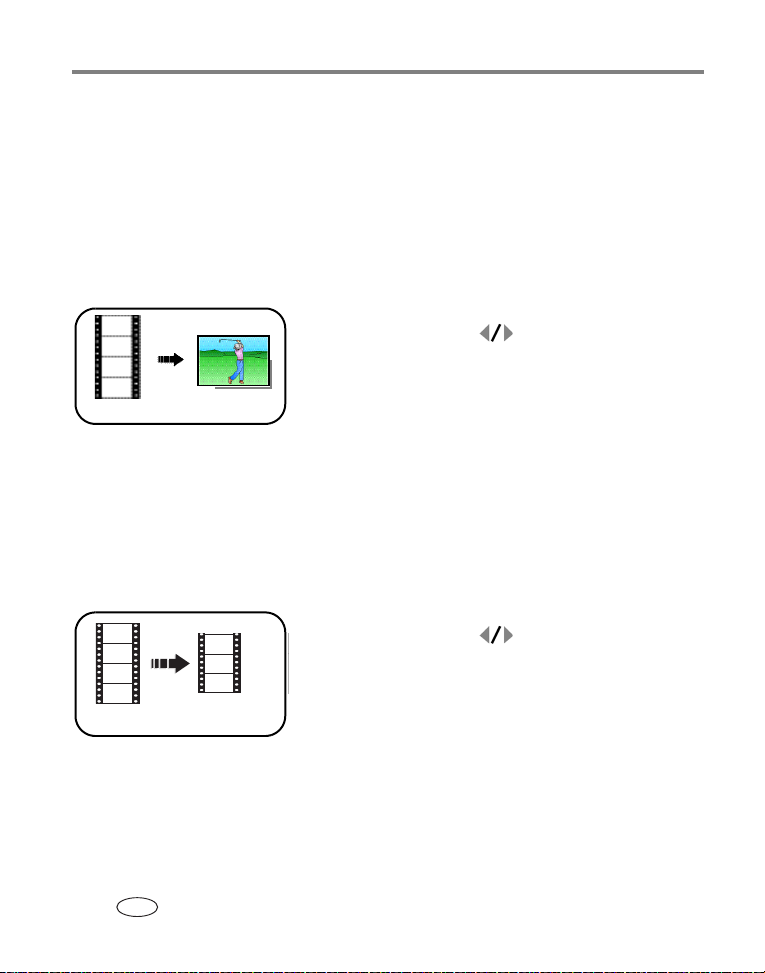
Fotoğraflar/videolar üzerinde çalışma
Videoların düzenlenmesi
Videolarınız üzerinde inanılmaz işlemler gerçekleştirebilirsiniz!
Videodan fotoğraf oluşturma
Videodan tek bir çerçeve seçebilir, 10 cm x 15 cm baskı için fotoğraflar elde
edebilirsiniz.
NOT: QVGA 320 x 240 bir videodan fotoğraf elde edemezsiniz. (Bkz. sayfa 31.)
1 Bir video seçmek için Review (İnceleme)
düğmesine ve sonra
2 Menu (Menü) düğmesine basın, Fotoğraf Yap'ı
seçin ve OK (Tamam) düğmesine basın.
Video
Fotoğraf
3 Ekrandaki mesajları uygulayın.
Bir fotoğraf oluşturulmuştur. (Orijinal video korunur.)
■ Menüden çıkmak için Menu (Menü) düğmesine
basın.
Videonun kırpılması
Videonun başında veya sonunda istemediğiniz bir kısmı silebilirsiniz.
1 Bir video seçmek için Review (İnceleme)
düğmesine ve sonra
2
Menu (Menü) düğmesine basın, Video Düzenle'yi
seçin ve sonra OK (Tamam) düğmesine basın. Kırp'ı
Video
Kırpılmış video
seçin ve sonra OK (Tamam) düğmesine basın.
3 Ekrandaki mesajları uygulayın.
Video kırpılır.(Yeni bir video olarak kaydedebilir veya
orijinali değiştirebilirsiniz.)
■ Menüden çıkmak için Menu (Menü) düğmesine
basın.
düğmesine basın.
düğmesine basın.
20 www.kodak.com/go/support
TR
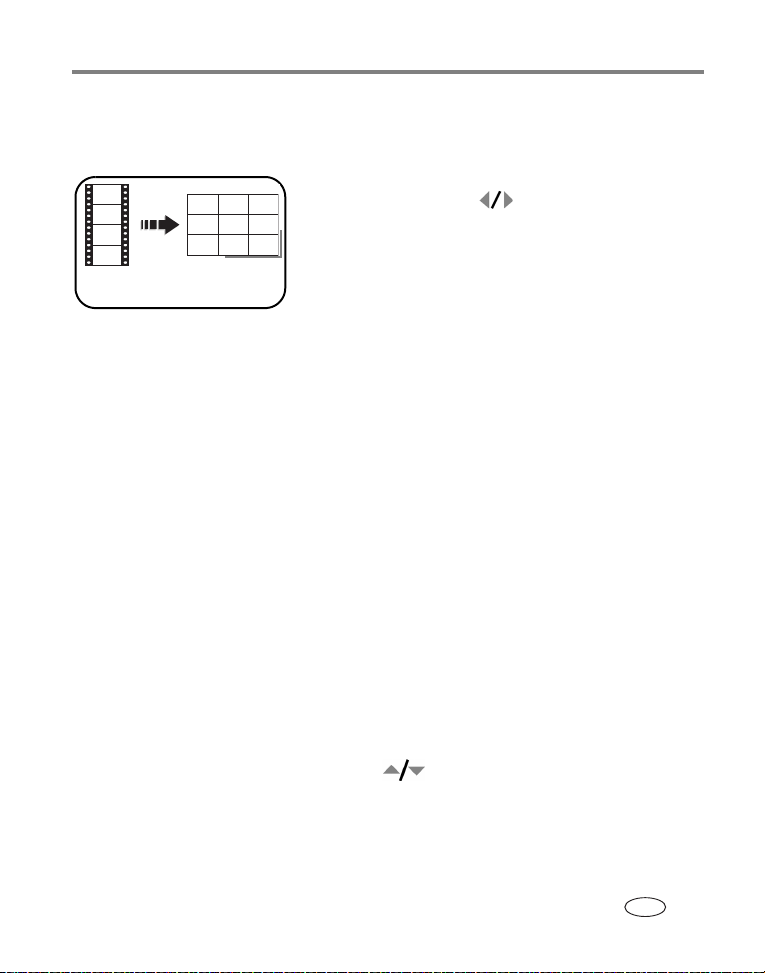
Fotoğraflar/videolar üzerinde çalışma
Videodan hareketli baskı alma
Videodan 10 cm x 15 cm baskı için 4'lü, 9'lu veya 16'lı fotoğraflar elde edebilirsiniz.
1 Bir video seçmek için Review (İnceleme)
düğmesine ve sonra
düğmesine basın.
2 Menu (Menü) düğmesine basın, Video Düzenle'yi
seçin ve sonra OK (Tamam) düğmesine basın.
Video
4'lü, 9'lu ya da
16'lı fotoğraf
Hareketli Baskı'yı seçin ve sonra OK (Tamam)
düğmesine basın.
3 Seçeneklerden birini seçin ve sonra OK (Tamam) düğmesine basın.
Otomatik seçenekler: İlk ve son kareleri fotoğraf makinesi seçer ve ardından
videodan 2, 7 ya da 14 eşit aralıkla görüntü alınır.
Manuel seçenekler: İlk ve son kareyi siz seçersiniz; fotoğraf makinesi videodan
7 ya da 14 eşit aralıkla görüntü alır.
2,
Tam Manuel seçenekler: Tüm kareleri siz seçersiniz.
4'lü, 9'lu veya 16'lı fotoğraf oluşturulur. (Orijinal video korunur.)
■ Menüden çıkmak için Menu (Menü) düğmesine basın.
Bir slayt gösterisinin yürütülmesi
Fotoğraflarınızı/videolarınızı LCD ekranda görüntülemek için Slayt Gösterisi'ni
kullanın.
NOT: EasyShare photo frame dock 2 ürününüz varsa, bkz. sayfa 24.
Slayt gösterisinin başlatılması
1 Review (İnceleme) düğmesine ve sonra Menu (Menü) düğmesine basın.
2 Slayt Gösterisi'nin üzerine gelmek için düğmesine ve sonra OK (Tamam)
düğmesine basın.
www.kodak.com/go/support 21
TR
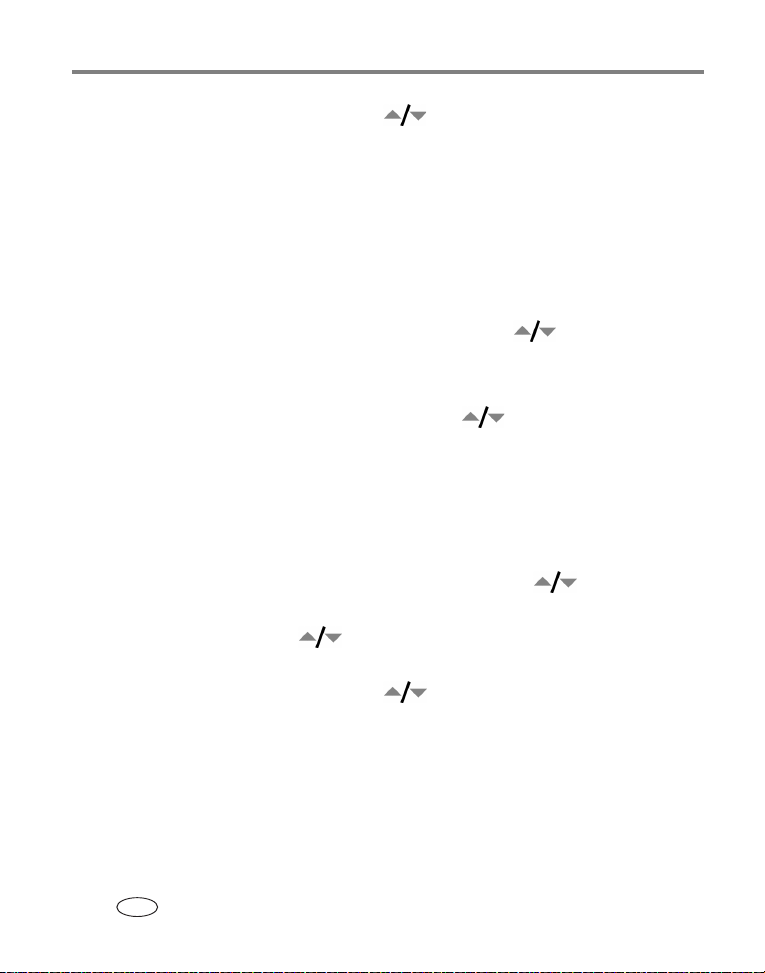
Fotoğraflar/videolar üzerinde çalışma
3 Gösteriyi Başlat'ın üzerine gelmek için düğmesine ve sonra OK (Tamam)
düğmesine basın.
Her fotoğraf/video bir kez gösterilir.
Slayt Gösterisi'ni durdurmak için OK (Tamam) düğmesine basın.
Slayt gösterisi görüntüleme aralığının değiştirilmesi
Varsayılan ayara göre, her fotoğraf ekranda 5 saniye boyunca görüntülenir.
Görüntüleme aralığını 3-60 saniye arasında ayarlayabilirsiniz.
1 Slayt Gösterisi menüsünde Aralık'ın üzerine gelmek için düğmesine ve
sonra OK (Tamam) düğmesine basın.
2 Görüntüleme aralığını seçin.
Saniyeler arasında hızlı bir şekilde gezinmek için düğmesini basılı tutun.
3 OK (Tamam) düğmesine basın.
Aralık ayarı, siz değiştirene kadar aynı kalacaktır.
Slayt gösterisini sürekli oynatma
Döngü seçeneğini etkinleştirdiğiniz zaman, slayt gösterisi sürekli tekrar eder.
1 Slayt Gösterisi menüsünde Döngü'nün üzerine gelmek için düğmesine
basın ve sonra OK (Tamam) düğmesine basın.
2 Açık'ın üzerine gelmek için düğmesine ve sonra OK (Tamam) düğmesine
basın.
3 Gösteriyi Başlat'ın üzerine gelmek için düğmesine basın ve sonra
OK (Tamam) düğmesine basın.
Slayt gösterisi, siz OK (Tamam) düğmesine basana kadar veya pil gücü bitene kadar
devam edecektir. Döngü özelliği siz değiştirene kadar aynı kalır.
22 www.kodak.com/go/support
TR

Fotoğraflar/videolar üzerinde çalışma
Slayt gösterisi geçişinin seçilmesi
1 Slayt Gösterisi menüsünde Geçiş'in üzerine gelmek için düğmesine ve
sonra OK (Tamam) düğmesine basın.
2 Geçişlerden birini seçmek için düğmesine basın ve sonra OK (Tamam)
düğmesine basın.
Fotoğrafların/videoların televizyonda gösterilmesi
Fotoğrafları/videoları bir televizyonda, bilgisayar monitöründe veya video girişi olan
herhangi bir cihazda görüntüleyebilirsiniz. Fotoğraf makinesini bir televizyona
bağlamak için USB / A/V konnektörü ve A/V kablosunu kullanın (ayrı olarak satılıyor
olabilir).
NOT: Video Çıkışı ayarının (NTSC veya PAL) doğru olduğuna emin olun (bkz. sayfa 35). Slayt gösterisi
oynatılırken kabloyu çeker veya takarsanız, slayt gösterisi durur. (Televizyon ekranındaki görüntü
kalitesi bilgisayar monitörü veya baskıdaki kadar iyi olmayabilir.)
USB / A/V konnektör
www.kodak.com/go/support 23
TR

Fotoğraflar/videolar üzerinde çalışma
Photo frame dock 2 ile slayt gösterisi oynatılması
Ürün ambalajında bir EasyShare photo frame dock 2 ürünü de bulunabilir.
(Aksesuarları satın almak için
edin.)
1
2
www.kodak.com/go/v610accessories adresini ziyaret
Slayt gösterisini
başlatın.
24 www.kodak.com/go/support
TR

Fotoğraflar/videolar üzerinde çalışma
Fotoğrafların/videoların farklı yollarla görüntülenmesi
Fotoğraf/video bilgilerini görüntüleme
1 Review (İnceleme) düğmesine basın.
LCD/
Bilgi
Tarihe ya da albüme göre görüntüleme
Menu
(Menü)
Review
(İnceleme)
2 Durum simgelerini ve fotoğraf/video bilgilerini
açmak veya kapatmak için LCD/Bilgi
düğmesine arka arkaya basın.
■ İnceleme modundan çıkmak için Review
(İnceleme) düğmesine basın.
1 Review (İnceleme) düğmesine ve sonra Menu
(Menü) düğmesine basın.
2 Görüntüleme Kriteri'nin üzerine gelmek için
düğmesine basın ve sonra OK (Tamam) düğmesine
basın.
3 Tümü (varsayılan), Tarih ya da Albüm seçeneğinin
üzerine gelmek için
düğmesine ve sonra
OK (Tamam) düğmesine basın. Albümler hakkında
daha fazla bilgi için bkz.
■ İnceleme modundan çıkmak için Review
sayfa 44.
(İnceleme) düğmesine basın.
www.kodak.com/go/support 25
TR

Fotoğraflar/videolar üzerinde çalışma
Küçük resimler şeklinde görüntüleme (çoklu gösterim)
1 Review (İnceleme) düğmesine basın.
2 Küçük resimleri tek tek görüntülemek yerine çoklu
gösterim moduna geçmek isterseniz W düğmesine
basın.
3 Fotoğrafları tek tek görüntülemeye dönmek için T
düğmesine basın.
■ Birden fazla fotoğraf/video seçmek için
sayfa 26.
bkz.
■ İnceleme modundan çıkmak için Review
(İnceleme) düğmesine basın.
Birden fazla fotoğrafın/videonun seçilmesi
İki veya daha fazla fotoğrafı/videoyu basmak, aktarmak veya silmek için Çoklu Seçim
özelliğini kullanın. (Çoklu seçim, en verimli şekilde çoklu gösterim modunda
kullanılır
sayfa 26.)
Seçilen
fotoğraflar
1 Fotoğraf/video bulmak için Review (İnceleme)
düğmesine ve sonra
düğmesine basın.
2 Fotoğrafları/videoları seçmek için OK (Tamam)
düğmesine basın.
Fotoğrafın yanında bir onay işareti belirir. Seçtiğiniz
fotoğrafları artık basabilir, aktarabilir veya
silebilirsiniz. Bir fotoğrafın yanındaki işareti kaldırmak
için OK (Tamam) düğmesine bir kez daha
basabilirsiniz.
26 www.kodak.com/go/support
TR

Fotoğraflar/videolar üzerinde çalışma
Fotoğrafların/videoların kopyalanması
Fotoğrafları/videoları bir karttan dahili hafızaya veya dahili hafızadan bir karta
kopyalayabilirsiniz.
Kopyalamadan önce aşağıdakilerden emin olun:
■ Kart fotoğraf makinesine takılı olmalıdır.
■ Fotoğraf makinesinin fotoğraf saklama konumu kopyalanacak fotoğrafların
bulunduğu konuma ayarlanmalıdır (bkz.
Fotoğrafları/videoları kopyalayın:
1 Review (İnceleme) düğmesine ve sonra Menu (Menü) düğmesine basın.
2 Kopyala seçeneğinin üzerine gelmek için düğmesine ve sonra
OK (Tamam) düğmesine basın.
3 Bir seçeneğin üzerine gelmek için düğmesine basın.
4 OK (Tamam) düğmesine basın.
NOT: Fotoğraflar/videolar kopyalanır, taşınmaz. Fotoğrafları/videoları kopyaladıktan sonra orijinal yerinden
kaldırmak için bunları silin (bkz.
sayfa 17).
Baskı, e-posta ile gönderme ve sık kullanılanlar için uyguladığınız etiketler kopyalanmaz.
ayarları kopyalanmaz. Bir fotoğrafa/videoya koruma uygulamak için bkz. sayfa 18.
Koruma
sayfa 34).
www.kodak.com/go/support 27
TR

Fotoğraflar/videolar üzerinde çalışma
İnceleme simgeleri hakkında açıklamalar
Fotoğraflar
Baskı etiketi/baskı sayısı
Sık kullanılan etiketi
E-posta etiketi
Perfect Touch
Bulanıklık uyarısı
Review (İnceleme)
Seçili fotoğraf
Korumalı
Fotoğraf/Video sayısı
Fotoğraf saklama konumu
Gezinme okları
Zayıf pil
Videolar
Video uzunluğu
Sık kullanılan etiketi
E-posta etiketi
Review (İnceleme)
Gezinme okları
28 www.kodak.com/go/support
TR
Fotoğraf/Video sayısı
Fotoğraf saklama konumu

Fotoğraflar/videolar üzerinde çalışma
Bulanıklık uyarı simgeleri hakkında açıklamalar
Fotoğrafın incelenmesi ve (eğer özellik açıksa) hızlı görüntüleme sırasında,
bulanıklık uyarısı simgesi görüntülenir (bkz. sayfa 36).
bir
Yeşil — Fotoğraf, kabul edilir 10 cm x 15 cm baskı için yeterince nettir.
Sarı — Fotoğraf, 10 cm x 15 cm baskı için yeterince net olabilir ya da netlik
belirlenmemiştir. (Baskı öncesinde bir bilgisayar monitöründen fotoğrafı
görüntülemeniz gerekebilir.)
Kırmızı — Fotoğraf, 10 cm x 15 cm baskı için yeterince net değildir.
Beyaz — Baskı netliği belirlenmemiştir.
www.kodak.com/go/support 29
TR

4 Fotoğraf makinesiyle daha
fazlasını gerçekleştirme
Ayarları değiştirmek için menünün kullanılması
Fotoğraf makinenizden en iyi sonuçları almak için ayarları değiştirebilirsiniz.
ayarlar her modda kullanılamaz.)
(Bazı
1 Menu (Menü) düğmesine basın.
2 Bir ayarın üzerinde gelmek için düğmesine ve sonra OK (Tamam)
düğmesine basın.
3 Seçeneklerden birini seçin ve sonra OK (Tamam) düğmesine basın.
Ayar Seçenekler
Otomatik Zamanlayıcı
Otomatik zamanlayıcı ayarını
seçin. (Fotoğraf makinesini tripoda
veya düz bir yüzeye yerleştirin.)
Video modunda, sadece 2 ve
saniyelik seçenekler
10
bulunmaktadır. Saklama alanı
kalmadığında video durur.
Seri çekim
Deklanşöre basıldığında fotoğraf
makinesi 8 adete kadar fotoğraf
çeker.
Beklenen bir olayın (örneğin
vuruşunu yapan bir golfçünün)
fotoğrafını çekmek için kullanılır.
Bkz. sayfa 8.
Odaklamak ve pozu ayarlamak için Deklanşöre yarıya
kadar basın. Fotoğraf çekmek için Deklanşöre sonuna
kadar basın ve basılı tutun.
Fotoğraf makinesi, Deklanşörü bıraktığınızda, fotoğraflar
çekildiğinde veya saklama alanı kalmadığında, fotoğraf
çekimini durdurur.
Hızlı görüntüleme sırasında, seri çekim ile çekilen tüm
fotoğrafları silebilirsiniz. Belirli fotoğrafları silmek
istiyorsanız, İnceleme modunu kullanın (bkz.
sayfa 17).
30 www.kodak.com/go/support
TR

Fotoğraf makinesiyle daha fazlasını gerçekleştirme
Ayar Seçenekler
Fotoğraf Boyutu
Video kayıt uzunluğunu seçin.
Bu ayar siz değiştirene kadar aynı
kalır.
Video Boyutu
Video çözünürlüğünü seçin
Bu ayar siz değiştirene kadar aynı
kalır.
Beyaz Ayarı
Aydınlatma koşullarınızı seçin.
Bu ayar, siz modları değiştirene
veya fotoğraf makinesini kapatana
kadar aynı kalır.
6,0 MP (varsayılan) — 50 cm x 75 cm boyutuna kadar
baskı almak için; fotoğraflar en yüksek çözünürlükte ve en
büyük dosya boyutundadır.
5,3 MP (3:2) — kırpma olmadan 10 cm x 15 cm baskılar
için ideal. Ayrıca, 50 cm x 75 cm.
4,0 MP — 50 cm x 75 cm boyutuna kadar baskı almak
için; fotoğraflar orta çözünürlükte ve daha küçük dosya
boyutundadır.
3,1 MP — 28 cm x 36 cm boyutlarına kadar baskı almak
için; fotoğraflar orta çözünürlükte ve daha küçük dosya
boyutundadır.
1,1 MP — 10 cm x 15 cm boyutlarına kadar baskılar,
e-posta, Internet, ekran görüntüsü veya alandan tasarruf
için.
640 x 480 (varsayılan) — En iyi kalite; en büyük dosya
boyutu.
640 x 480 Uzun — Orta kalite; orta büyüklükte dosya
boyutu.
320 x 240 — En düşük kalite; en küçük dosya boyutu
Otomatik (varsayılan) — beyaz ayarını otomatik olarak
düzeltir. Genel fotoğraf çekimi için idealdir.
Gün Işığı — doğal aydınlatmalı fotoğraf çekimleri için.
Akkor Lamba Işığı — evde kullanılan ampullerinin
turuncu renk katkısını düzeltir. Akkor lambalar veya
halojen lambalarla aydınlatılmış kapalı alanlarda flaşsız
çekim için uygundur.
Floresan — floresan aydınlatmanın yeşil renk katkısını
düzeltir. Floresan lambalarla aydınlatılmış kapalı
alanlarda flaşsız çekim için uygundur.
Açık Gölge — doğal ışık altında gölgedeki fotoğraflar için.
Otomatik ve Sahne-Özel modlarında kullanılır
www.kodak.com/go/support 31
TR

Fotoğraf makinesiyle daha fazlasını gerçekleştirme
Ayar Seçenekler
ISO Hızı
Fotoğraf makinesi sensörünün
Otomatik (varsayılan)
ISO 64, 100, 200, 400, 800
hassasiyetini ayarlayın.
Bu ayar, siz modları değiştirene
veya fotoğraf makinesini kapatana
kadar aynı kalır.
Renk Modu
Renk tonlarını seçin.
Bu ayar, siz modları değiştirene
veya fotoğraf makinesini kapatana
kadar aynı kalır.
Yüksek Renk
Doğal Renk (varsayılan)
Düşük Renk
Siyah Beyaz
Sepya — kızıl kahverengi, antik bir görünüm için.
NOT: EasyShare yazılımı da renkli bir fotoğrafı siyah beyaz
veya sepyaya dönüştürmenizi sağlar.
Video modunda kullanılamaz.
Netlik
Fotoğraf netliğini kontrol eder.
Bu ayar siz değiştirene kadar aynı
kalır.
Pozlama Ölçümü
Bir görüntünün belirli alanlarındaki
ışık düzeyini değerlendirin.
Bu ayar, siz modları değiştirene
veya fotoğraf makinesini kapatana
kadar aynı kalır.
Yüksek
Normal (varsayılan)
Düşük
Çoklu Model (varsayılan) — optimum pozlama
sağlamak için görüntünün tamamının ışıklandırma
koşullarını değerlendirir. Genel fotoğraf çekimi için
idealdir.
Merkez Ağırlık — objektifte ortalanmış olan hedefin
ışıklandırma koşullarını değerlendirir. Arkadan
aydınlatmalı hedefler için idealdir.
Merkez Nokta — ölçümün objektifte daha küçük bir alana
yoğunlaşmasının dışında, Merkez Ağırlık seçeneğine
benzer. Fotoğrafın belirli bir alanında tam pozlamaya
gereksinim duyduğunuzda idealdir.
32 www.kodak.com/go/support
TR

Fotoğraf makinesiyle daha fazlasını gerçekleştirme
Ayar Seçenekler
AF Denetimi
Bir otomatik odaklama ayarı seçin.
Bu ayar siz değiştirene kadar aynı
kalır.
Odak Alanı
Odaklamak için büyük veya
yoğunlaşmış bir alan seçebilirsiniz.
Bu ayar siz değiştirene kadar aynı
kalır.
Uzun Süreli Pozlama
Obtüratörün açık kalma süresini
seçin.
Varsayılana Sıfırla Tüm fotoğraf çekme ayarları varsayılan değerlere
Albüm Ayarla
Albüm Seçin, Ekleyin veya Silin.
Bu ayar siz değiştirene kadar aynı
kalır. Video ve fotoğraflar için farklı
Albüm Ayarlama seçenekleri
uygulayabilirsiniz.
Video Uzunluğu
Video kayıt uzunluğunu
seçebilirsiniz.
Bu ayar siz değiştirene kadar aynı
kalır.
Sürekli AF (video için varsayılan) — fotoğraf makinesi
her zaman odaklama yaptığı için odaklamak amacıyla
deklanşöre yarıya kadar basmaya gerek yoktur.
Tekli AF (fotoğraf için varsayılan) — deklanşöre yarıya
kadar basıldığında TTL-AF (objektiften otomatik
odaklama) kullanır.
Çoklu Alan (varsayılan) — eşit bir odaklama sağlamak
için 5 alanı değerlendirir. Genel fotoğraf çekimi için
idealdir.
Merkez Alan — objektifte ortalanmış olan küçük alanı
değerlendirir. Fotoğrafın belirli bir alanında hassas
odaklamaya gereksinim duyduğunuzda idealdir.
Yok (varsayılan)
0,5, 0,6, 0,8, 1,0, 1,3, 1,6, 2,0, 2,5, 3,2, 4,0, 5,0, 6,0 veya
8,0 saniye
sıfırlanır.
Sadece Sahne-Özel modunda kullanılabilir.
Albüm seç
Hepsini Sil (işaretle)
Fotoğraf/video çekmeden önce albüm adlarını seçin.
Böylece çektiğiniz tüm fotoğraflar/videolar bu albümün
adıyla etiketlenir. Bkz.
sayfa 45.
Sürekli (varsayılan)
5 saniye
15 saniye
30 saniye
www.kodak.com/go/support 33
TR

Fotoğraf makinesiyle daha fazlasını gerçekleştirme
Ayar Seçenekler
Görüntü Sabitleyici
Videodaki sarsıntıları önler.
Fotoğraf Saklama
Fotoğraflar/videolar için bir
saklama konumu seçin.
Bu ayar siz değiştirene kadar aynı
kalır.
Ayarlar Menüsü
Ek ayarları seçin.
Açık (varsayılan)
Kapalı
Otomatik (varsayılan) — bir kart takılmışsa, fotoğraf
makinesi bunu kullanır. Aksi takdirde dahili hafızayı
kullanır.
Dahili Hafıza — kart takılı olsa bile, fotoğraf makinesi her
zaman dahili hafızayı kullanır.
Bkz. Fotoğraf makinenizin özelleştirilmesi.
Fotoğraf makinenizin özelleştirilmesi
Fotoğraf makinesi ayarlarınızı özelleştirmek için Ayarlar menüsünü kullanın.
1 Herhangi bir modda Menu (Menü) düğmesine basın.
2 Ayarlar Menüsü'nün üzerine gelmek için düğmesine ve sonra OK (Tamam)
düğmesine basın.
3 Değiştirmek istediğiniz ayarın üzerine gelmek için düğmesine ve sonra
OK (Tamam) düğmesine basın.
4 Seçeneklerden birini seçin ve sonra OK (Tamam) düğmesine basın.
Ayar Seçenekler
Önceki menüye Geri Dön.
Fotoğraf Makinesi Sesleri
Ses efektlerini seçin.
Ses Düzeyi Kapalı
34 www.kodak.com/go/support
TR
Tema — tüm fonksiyonlar için ayarlanan aynı ses efektini
uygular.
Bireysel — her bir fonksiyon için ayrı ses seçin.
Yüksek
Orta (varsayılan)
Düşük

Fotoğraf makinesiyle daha fazlasını gerçekleştirme
Ayar Seçenekler
Bluetooth Geçiş Şifresini Ayarla
Güvenlik
Foto. Mak. Adı
Aktarım Boyutu
Dijital Zoom Açık (varsayılan)
Kapalı
LCD Parlaklığı
LCD parlaklığını seçin.
LCD Işık Kısma Anahtarı
LCD ekranın kararması için işlem
yapılmadan geçmesi gereken
süreyi ayarlayın.
Otomatik Güç Kesme
Fotoğraf makinesinin kapanması
için işlem yapmadan geçmesi
gereken süreyi ayarlayabilirsiniz.
Tarih ve Saat Bkz. sayfa 3.
Video Çıkışı
Fotoğraf makinesini bir televizyona
veya harici bir cihaza bağlamanızı
sağlayan bölgesel ayarları seçin.
Photo Frame
EasyShare photo frame dock 2
ayarlarını seçin.
Güç Tasarrufu
Yüksek Güç (varsayılan)
30 saniye
20 saniye
10 saniye (varsayılan)
Kapalı (kısma yok)
10 dakika
5 dakika
3 dakika (varsayılan)
1 dakika
NTSC (varsayılan) — Kuzey Amerika ve Japonya'da
kullanılır; en yaygın biçimdir.
PAL — Avrupa ve Çin'de kullanılır.
Aralık (slayt gösterisi kareleri arasında)
Döngü (Açık/Kapalı, slayt gösterisi için)
Geçiş (slayt gösterisi kareleri arasında)
Kaynak (Otomatik/Dahili/Sık Kullanılanlar)
Çalışma Süresi (slayt gösterisi için)
www.kodak.com/go/support 35
TR

Fotoğraf makinesiyle daha fazlasını gerçekleştirme
Ayar Seçenekler
Oto. Foto. Yönlendirme
Fotoğraf makinesinde fotoğrafları,
Açık (varsayılan)
Kapalı
doğru tarafları yukarıya gelerek
görüntülenecek şekilde
yönlendirin.
Yönlendirme sensörü
Bilgisayarda fotoğrafları, doğru
tarafları yukarıya gelerek
görüntülenecek şekilde
yönlendirin.
Açık (varsayılan)
Kapalı
Aktarım Açık — fotoğraf makinesi LCD ekranındaki
Yönlendirme Sensörü'nü devre dışı bırakır. EasyShare
yazılımı kullanılarak bir fotoğraf bilgisayara aktarıldığında
uygun şekilde yönlendirilir.
Kırmızı Göz Ön Flaşı
Flaş, Kırmızı göz modundayken ön
flaş patlaması için seçin.
Açık (varsayılan) — kırmızı göz flaşı fotoğraf çekilmeden
önce patlar.
Kapalı — kırmızı göz flaşı patlamaz.
NOT: Kırmızı Göz Ön Flaşı ayarı Kapalı olsa bile, fotoğraf
makinesi kırmızı göz etkisini otomatik olarak düzeltir.
Tarih Damgası
Fotoğraflara tarih basar.
Video Tarihi
Video oynatılırken en başta tarih ve
saati gösterir.
Bulanıklık Uyarısı Açık (varsayılan)
Dil Dilinizi seçin.
Bir tarih seçeneği seçin veya bu özelliği kapatın.
(Varsayılan ayar kapalıdır.)
Bir tarih seçeneği seçin veya bu özelliği kapatın.
(Varsayılan ayar kapalıdır.)
Kapalı
Bkz. sayfa 29.
36 www.kodak.com/go/support
TR

Fotoğraf makinesiyle daha fazlasını gerçekleştirme
Ayar Seçenekler
Biçimlendir
DİKKAT:
Biçimlendirme,
korumalı olanlar
Hafıza Kartı — kartın tüm içeriğini siler; kartı biçimlendirir.
İptal — bir değişiklik yapmadan çıkar.
Dahili Hafıza — e-posta adresleri, albüm adları ve sık
kullanılanlar dahil olmak üzere, dahili hafızadaki her şeyi
siler; dahili hafızayı biçimlendirir.
dahil, tüm
fotoğrafları,
videoları siler.
Biçimlendirme
sırasında kartın
çıkarılması karta
zarar verebilir.
Hakkında
Fotoğraf makinesi bilgilerini
görüntüler.
Fotoğraf parlaklığını ayarlamak için pozlama dengesi özelliğinin kullanılması
Fotoğraflarınızı daha karanlık veya daha açık yağmak için fotoğraf çekmeden önce
pozlama dengesini ayarlayabilirsiniz.
■ Pozlama dengesini azaltmak için düğmesine basın.
■ Pozlama dengesini artırmak için düğmesine basın.
Pozlama dengesi seviyesi LCD ekranda gösterilir ve LCD daha parlak veya karanlık olur.
www.kodak.com/go/support 37
TR

Fotoğraf makinesiyle daha fazlasını gerçekleştirme
Fotoğraf parlaklığını görüntülemek için histogramın kullanılması
Fotoğraf çekmeden önce ya da çektikten sonra ışık dağılımını değerlendirmek için
histogramı kullanın. En üst nokta grafiğin sağına doğruysa, hedef parlaktır; Soluna
doğruysa, hedef karanlıktır. En üst nokta, histogramın ortasında olduğunda en iyi poz
elde edilmiş olur. Flaş, fotoğraf ışığını ve gölgelerini etkileyebilir.
Çekim veya İnceleme modunda histogramı açmak
için histogram belirene kadar LCD/Bilgi
düğmesine basın.
Fotoğraf düzenlemek için çerçeveleme çizgilerinin kullanılması
Çerçeveleme çizgileri, LCD ekranı yatay ve dikey olarak üçer parçaya ayırır.
örneğin bir fotoğrafı su, kara ve gökyüzü arasında dengelemek istediğinizde
Bu,
faydalıdır.
Çekim modunda çerçeveleme çizgilerini açmak için
çizgiler belirene kadar LCD/Bilgi
düğmesine basın.
38 www.kodak.com/go/support
TR

Fotoğraf makinesiyle daha fazlasını gerçekleştirme
Fotoğrafların paylaşılması
Fotoğraflarınızı/videolarınızı etiketlemek için Share (Paylaş) düğmesine basın.
Bilgisayarınıza aktarıldıklarında, bunları paylaşabilirsiniz. Fotoğraf ve videoları
etiketlemek için Share (Paylaş) düğmesine basın:
■ İstediğiniz zaman. (En son çekilen fotoğraf/video görüntülenir.)
■ Bir fotoğrafı/videoyu çektikten hemen sonra, hızlı görüntüleme sırasında
sayfa 5).
(bkz.
■ Review (İnceleme) düğmesine bastıktan sonra (bkz. sayfa 16).
Fotoğrafların baskı için etiketlenmesi
1 Share (Paylaş) düğmesine basın. Bir fotoğraf seçmek için düğmesine basın.
2 düğmesine basarak Bas seçeneğinin üzerine gelin ve sonra OK (Tamam)
düğmesine basın.*
3 Kopya sayısını (0-99) seçmek için düğmesine basın. Sıfır seçildiğinde,
fotoğrafın etiketi kaldırılır.
Durum alanında Baskı simgesi belirir. Varsayılan baskı miktarı birdir.
4Opsiyonel: Baskı miktarını diğer fotoğraflara da uygulayabilirsiniz. Bir fotoğraf
seçmek için
değiştirmek için düğmesine basın. İstediğiniz baskı miktarı fotoğraflara
uygulanana kadar bu adımı tekrar edin.
5 OK (Tamam) düğmesine basın. Sonra, menüden çıkmak için Share (Paylaş)
düğmesine basın.
* Saklama alanındaki tüm fotoğrafları etiketlemek için Tümünü Bas'ın üzerine gelin,
(Tamam) düğmesine basın ve sonra kopya sayısını belirleyin. Tümünü Bas
OK
seçeneği, hızlı görüntüleme modunda kullanılamaz. Saklama alanındaki tüm
fotoğrafların baskı etiketlerini kaldırmak için Baskıyı İptal Et'in üzerine gelin ve sonra
(Tamam) düğmesine basın. Baskıyı İptal Et seçeneği, hızlı görüntüleme
OK
modunda kullanılamaz.
düğmesine basın. Baskı miktarını olduğu gibi bırakın veya
www.kodak.com/go/support 39
TR

Fotoğraf makinesiyle daha fazlasını gerçekleştirme
Etiketlenmiş fotoğrafların basılması
Etiketlenmiş fotoğrafları bilgisayarınıza aktarırken, EasyShare yazılımı baskı
penceresi açılır. Baskı hakkında ayrıntılar için, EasyShare yazılımı Yardım bölümüne
başvurun.
Bilgisayar, printer dock, PictBridge özellikli yazıcı veya karttan baskı yapma hakkında
daha fazla bilgi için bkz.
sayfa 48.
NOT: 10 cm x 15 cm baskı için, 5,3 MP (3:2) fotoğraf boyutunu kullanın. Bkz. sayfa 31.
Fotoğrafların/videoların postayla gönderilmek üzere etiketlenmesi
İlk olarak — e-posta adresleri oluşturma
Kodak EasyShare yazılımını kullanarak e-posta adreslerini ekleyebilirsiniz. Sonra,
adete kadar e-posta adresini fotoğraf makinenizin dahili hafızasına kopyalayın.
32
(Ayrıntılar için EasyShare yazılımı Yardım'a bakın.)
İkinci olarak — fotoğraf makinenizdeki fotoğrafları ve videoları etiketleme
1 Share (Paylaş) düğmesine basın. Bir fotoğraf/video seçmek için düğmesine
basın.
2 E-posta seçeneğinin üzerine gelmek için düğmesine ve sonra OK (Tamam)
düğmesine basın.
Durum alanında E-posta simgesi belirir.
3 Bir e-posta adresinin üzerine gelmek için düğmesine ve sonra OK (Tamam)
düğmesine basın.
Aynı adres için etiketlemek üzere diğer fotoğraflarda/videolarda gezinmek için
düğmesine basın. İstediğiniz fotoğraf görüntülendiğinde, OK (Tamam) düğmesine
basın.
Fotoğrafları ve videoları birden fazla adrese göndermek amacıyla her adres için 3.
adımı tekrar edin.
Seçilen adresler işaretlenir.
40 www.kodak.com/go/support
TR

Fotoğraf makinesiyle daha fazlasını gerçekleştirme
4 Bir seçimi kaldırmak için işaretli bir adresin üzerine gelin ve sonra OK (Tamam)
düğmesine basın. Tüm e-posta seçimlerini kaldırmak için Tümünü Sil'in üzerine
gelin.
5 Çık'ın üzerine gelmek için düğmesine ve sonra OK (Tamam) düğmesine
basın.
Durum alanında E-posta simgesi belirir.
6 Menüden çıkmak için Share (Paylaş) düğmesine basın.
Üçüncü olarak — aktarma ve e-posta ile gönderme
Etiketlenmiş fotoğraf/videoları bilgisayarınıza aktardığınız zaman, e-posta ekranı açılır
ve bunları belirttiğiniz adreslere göndermenizi sağlar. Ayrıntılar için EasyShare
yazılımı Yardım'a bakın.
Fotoğrafların sık kullanılanlar olarak etiketlenmesi
Sık kullandığınız fotoğrafları, fotoğraf makinenizin dahili hafızasındaki Sık
Kullanılanlar
ailenizle paylaşabilirsiniz.
NOT: Fotoğraf makinenizden bilgisayarınıza fotoğraf aktarırken, tüm fotoğraflar (sık kullanılanlar dahil),
bilgisayarınıza tam boyutlu olarak kaydedilir. Sık kullanılan fotoğraflar – orijinallerinin daha küçük
kopyaları – tekrar fotoğraf makinenize yüklenir ve siz de bu sayede bunları paylaşamaya ve keyfini
çıkarmaya devam edebilirsiniz.
alanında saklayabilir ve daha sonra bunları arkadaşlarınız ve
Adım Eylem
1. Fotoğrafları sık
kullanılan olarak
etiketleyin
www.kodak.com/go/support 41
1 Share (Paylaş) düğmesine basın. Bir fotoğraf seçmek için
düğmesine basın.
2 Sık Kullanılan seçeneğinin üzerine gelmek için
düğmesine ve sonra OK (Tamam) düğmesine basın.
Durum alanında Sık Kullanılan simgesi belirir. Etiketi kaldırmak
için OK (Tamam) düğmesine tekrar basın.
TR

Fotoğraf makinesiyle daha fazlasını gerçekleştirme
2. Fotoğrafları
bilgisayarınıza
aktarın
1 Tüm fonksiyonlarından faydalanmak için fotoğraf makinesiyle
birlikte verilen EasyShare yazılımını kurun ve kullanın.
(Bkz. sayfa 46.)
2 USB kablosu model U-8 (bkz. sayfa 47) veya bir EasyShare dock
kullanarak fotoğraf makinesini bilgisayara bağlayın.
Fotoğrafları ilk kez aktardığınızda, yazılım sık kullanılan
fotoğraflarınız hakkında seçim yapmanıza yardım eder.
Ardından fotoğraflarınız bilgisayara aktarılır. Sık kullanılan
fotoğraflar (orijinallerin küçük versiyonları), fotoğraf makinesinin
dahili hafızasında Sık Kullanılanlar alanına yüklenir.
3. Sık kullanılanları
fotoğraf makinenizde
görüntüleyin
1 Sık Kullanılanlar düğmesine basın.
2 Sık kullanılanlar arasında gezinmek için düğmesine basın.
NOT: Fotoğraf makinesi, sınırlı sayıda sık kullanılan saklayabilir. Fotoğraf makinesinin Sık Kullanılanlar
alanının boyutunu özelleştirmek için Kodak EasyShare yazılımındaki Fotoğraf Makinesi Sık
Kullanılanları seçeneğini kullanın. Sık kullanılan olarak etiketlenen videolar, EasyShare yazılımının
Sık Kullanılanlar klasöründe kalır. Ayrıntılar için EasyShare yazılımı Yardım'a bakın.
Opsiyonel ayarlar
Opsiyonel ayarlara erişmek için Sık Kullanılanlar modunda Menu (Menü) düğmesine
basın.
Slayt Gösterisi (sayfa 21) Tüm sık kullanılanların kaldırılması (sayfa 43)
Çoklu Gösterim (sayfa 26) Ayarlar Menüsü (sayfa 34)
NOT: 5,3 MP (3:2) fotoğraf boyutunda çekilmiş olan fotoğraflar, ekranın üst ve alt kısımlarında siyah bir
çizgiyle 3:2 oranında gösterilir.
42 www.kodak.com/go/support
TR

Fotoğraf makinesiyle daha fazlasını gerçekleştirme
Tüm sık kullanılanların fotoğraf makinenizden kaldırılması
1 Sık Kullanılanlar düğmesine basın.
2 Menu (Menü) düğmesine basın.
3 Sık Kullanılanları Kaldır seçeneğinin üzerine gelmek için düğmesine ve
sonra OK (Tamam) düğmesine basın.
Dahili hafızanın Sık Kullanılanlar alanında saklanan tüm fotoğraflar kaldırılır.
Fotoğrafları bilgisayara bir sonraki aktarışınızda, sık kullanılanlar fotoğraf makinenize
geri yüklenecektir.
4 Menüden çıkmak için Menü düğmesine basın.
Sık Kullanılanların fotoğraf makinesine aktarılmasının engellenmesi
1 Kodak EasyShare yazılımını açın. Koleksiyonum sekmesini tıklatın.
2 Albümler görünümüne gelin.
3 Fotoğraf makineniz için Fotoğraf Makinesi Sık Kullanılanları seçeneğini tıklatın.
4 Albümü Kaldır seçeneğini tıklatın.
Fotoğraf makinenizden bilgisayarınıza fotoğrafları bir sonraki aktarışınızda,
EasyShare yazılımındaki Sevdiklerim Sihirbazı/Yardımcısı'nı kullanarak Fotoğraf
Makinesi Sık Kullanılanlar Albümünüzü oluşturun veya Fotoğraf Makinesi Sık
Kullanılanlar özelliğini kapatın.
Sık kullanılanların basılması ve e-posta ile gönderilmesi
1 Sık Kullanılanlar düğmesine basın. Bir fotoğraf seçmek için düğmesine
basın.
2 Share (Paylaş) düğmesine basın.
3 Yazdır veya E-posta seçeneğinin üzerine gelin, ardından OK (Tamam) düğmesine
basın.
NOT: Fotoğraf makinenizi kullanarak çektiğiniz (başka bir kaynaktan aktarılmamış olan) sık kullanılanlar,
cm x 15 cm boyutlarına kadar baskılar için uygundur.
10
www.kodak.com/go/support 43
TR

Fotoğraf makinesiyle daha fazlasını gerçekleştirme
Fotoğraf ve videoların albümler için etiketlenmesi
Fotoğraf makinenizdeki fotoğrafları/videoları albüm adlarıyla etiketlemek için İnceleme
modunda Albüm özelliğini kullanın.
İlk olarak — bilgisayarınızda
Bilgisayarınızda albüm adları oluşturmak için Kodak EasyShare yazılımını kullanın ve
32 adete kadar albüm adını fotoğraf makinenizin dahili hafızasına kopyalayın.
Ayrıntılar için EasyShare yazılımı Yardım'a bakın.
İkinci olarak — fotoğraf makinenizde
1 Review (İnceleme) düğmesine basın ve fotoğrafı/videoyu seçin.
2 Menu (Menü) düğmesine basın.
3 Albüm'ün üzerine gelmek için düğmesine ve sonra OK (Tamam) düğmesine
basın.
4 Bir albüm adının üzerine gelmek için düğmesine ve sonra OK (Tamam)
düğmesine basın.
Aynı albüme başka fotoğraflar eklemek üzere fotoğraflar arasında gezinmek
düğmesine basın. İstediğiniz fotoğraf görüntülendiğinde, OK (Tamam)
için
düğmesine basın.
Fotoğrafları birden fazla albüme eklemek için her albümde 4. adımı tekrar edin.
Albüm adı fotoğrafla birlikte görüntülenir. Albüm adından sonra gelen artı (+) işareti,
fotoğrafın birden fazla albüme eklendiği anlamına gelir.
Bir seçimi kaldırmak için albüm adının üzerine gelin ve OK (Tamam) düğmesine
basın. Tüm albüm seçimlerini kaldırmak için Tümünü Sil seçeneğini seçin.
Üçüncü olarak — bilgisayarınıza aktarın
Etiketlenmiş fotoğraflar/videolar bilgisayara aktarıldıktan sonra, EasyShare yazılımı
tarafından açılır ve uygun albümde sınıflandırılır. Ayrıntılar için EasyShare yazılımı
Yardım'a bakın.
44 www.kodak.com/go/support
TR

Fotoğraf makinesiyle daha fazlasını gerçekleştirme
Albüm adları için önceden etiketleme
Albüm adlarını önceden seçmek için fotoğraf/video çekmeden önce Albüm Ayarla
(Fotoğraf veya Video) özelliğini kullanın. Böylece çektiğiniz tüm fotoğraflar/videolar bu
albümün adıyla etiketlenir.
İlk olarak — bilgisayarınızda
Kodak EasyShare yazılımını kullanarak albüm ekleyebilirsiniz. Sonra fotoğraf
makinesinin dahili hafızasına 32 adete kadar albüm adı kopyalayın. (Ayrıntılar için
EasyShare yazılımı Yardım'a bakın.)
İkinci olarak — fotoğraf makinenizde
1 Herhangi bir çekim modunda, Menu (Menü) düğmesine basın.
2 Albüm Ayarının üzerine gelmek için düğmesine ve sonra OK (Tamam)
düğmesine basın.
3 Bir albüm adının üzerine gelmek için düğmesine ve sonra OK (Tamam)
düğmesine basın. Albümler için fotoğrafları/videoları işaretlemek için bu işlemi
tekrarlayın.
4 Çık seçeneğinin üzerine gelin ve sonra OK (Tamam) düğmesine basın.
5 Menüden çıkmak için Menu (Menü) düğmesine basın.
Seçimleriniz kaydedilir. Albüm seçiminiz LCD ekranda gösterilir. Albüm adının
ardından gelen bir artı (+) işareti, birden fazla albümün seçildiği anlamına gelir.
Üçüncü olarak — bilgisayarınıza aktarın
Etiketlenmiş fotoğraflar/videolar bilgisayara aktarıldıktan sonra, EasyShare yazılımı
tarafından açılır ve uygun albümde sınıflandırılır. Ayrıntılar için EasyShare yazılımı
Yardım'a bakın.
www.kodak.com/go/support 45
TR

5 Fotoğrafların aktarılması ve
basılması
DİKKAT:
Kodak EasyShare yazılımını, EasyShare fotoğraf makinesi veya dock
önce
ürününü bilgisayara bağlamadan
hatalı olarak yüklenebilir.
Yazılımın kurulumu
1 Bilgisayarınızda açık olan tüm yazılım uygulamalarını (anti-virüs yazılımları dahil)
kapatın.
2 Kodak EasyShare yazılım CD'sini CD-ROM sürücünüze takın.
3 Yazılımı yükleyin:
Windows İşletim Sistemi — Kurulum penceresi ekranda belirmezse, Başlat
menüsünden Çalıştır'ı seçin ve d:\setup.exe yazın; burada d, CD'nin içinde
bulunduğu sürücüdür.
Mac OS X — Masaüstündeki CD simgesini çift tıklatın, sonra Install (Kur)
simgesini tıklatın.
4 Yazılımı kurmak için ekrandaki talimatları izleyin.
NOT: Sizden istendiğinde, fotoğraf makinenizi ve yazılımınızı kaydettirin. Kayıt sayesinde sisteminizi
güncel tutmak için gerekli bilgilere erişebileceksiniz. Sonradan kayıt olmak için
www.kodak.com/go/register adresini ziyaret edin.
Kodak EasyShare yazılım CD'sinde bulunan yazılım uygulamaları hakkında bilgi için
EasyShare yazılımı Yardım'a bakın.
kurun. Aksi takdirde yazılım
46 www.kodak.com/go/support
TR

Fotoğrafların aktarılması ve basılması
Fotoğrafların/videoların aktarılması
USB kablosunun kullanılması
Eğer bir EasyShare dock ürününüz yoksa, USB / A/V konnektörünü ve Kodak USB
kablosu, U-8 modelini kullanın (ayrı olarak satılabilir).
Fotoğraf makinesini
1
bilgisayara bağlayın.
Fotoğraf makinesini açın.
2
USB / A/V konnektör
Photo frame dock 2 ürününün kullanılması
Bir Kodak EasyShare photo frame dock 2 ürününüz varsa, bunu kullanarak fotoğrafları
aktarabilirsiniz. (Aksesuarları satın almak için
adresini ziyaret edin.)
www.kodak.com/go/v610accessories
Dock'u bilgisayara bağlayın.
1
Transfer (Aktarım)
2
düğmesine basın.
www.kodak.com/go/support 47
TR

Fotoğrafların aktarılması ve basılması
Diğer seçeneklerin kullanılması
Fotoğraflarınızı/videolarınızı aktarmak için aşağıdaki Kodak ürünlerini de
kullanabilirsiniz:
■ Kodak EasyShare camera dock, Kodak EasyShare printer dock (bkz. sayfa 50)
■ Kodak kart okuyucular
NOT: Aksesuarları satın almak için www.kodak.com/go/v610accessories adresini ziyaret edin.
Bağlantı hakkında online eğitim için www.kodak.com/go/howto adresini ziyaret edin.
Fotoğrafların basılması
Kodak EasyShare printer dock ile baskı alınması
Fotoğraf makinenizi Kodak EasyShare printer dock cihazına yerleştirerek, bilgisayarla
veya bilgisayar olmadan, doğrudan baskı alabilirsiniz. Aksesuarları satın almak için
www.kodak.com/go/v610accessories adresini ziyaret edin.
Dock uyumluluğu için bkz. sayfa 50.
PictBridge uyumlu yazıcıyla doğrudan baskı alınması
Fotoğraf makinenizde bulunan PictBridge teknolojisi sayesinde, doğrudan PictBridge
uyumlu yazıcılardan baskı alabilirsiniz. Bunun için aşağıdakiler gereklidir:
■ Fotoğraf makinesi, pili tam dolu olmalıdır
■ PictBridge uyumlu yazıcı
■ USB kablosu
Fotoğraf makinesinin PictBridge uyumlu yazıcıya bağlanması
1 Fotoğraf makinesi ve yazıcıyı kapatın.
2 Fotoğraf makinesini uygun USB kablosuyla yazıcıya bağlayın. Ayrıntılı bilgi için
yazıcınızın kullanım kılavuzuna başvurun ya da kablo siparişi vermek için
www.kodak.com/go/v610accessories adresini ziyaret edin.
48 www.kodak.com/go/support
TR

Fotoğrafların aktarılması ve basılması
PictBridge uyumlu yazıcıdan baskı alınması
1 Yazıcıyı açın. Fotoğraf makinesini açın.
PictBridge logosunun ardından geçerli fotoğraf ve menü gösterilir.
(Fotoğraf
bulunamazsa, bir mesaj görüntülenir.) Menü arayüzü kapanırsa, tekrar
görüntülemek için herhangi bir düğmeye basın.
2 Baskı seçeneklerinden birini seçmek için düğmeye ve sonra OK (Tamam)
düğmesine basın.
Geçerli Fotoğraf — Bir fotoğraf seçmek için düğmesine basın. Kopya sayısını
seçin.
Etiketli Fotoğraflar — Yazıcınız gerekli özelliklere sahipse, baskı için etiketlediğiniz
fotoğrafları basın ve bir baskı boyutu seçin.
Dizin Baskısı — Tüm fotoğrafların küçük resimler halinin basılması. (Bunun için bir
veya daha fazla yaprak kağıt gereklidir.) Yazıcıda gerekli özellikler varsa, bir baskı
boyutu seçin.
Tüm Fotoğraflar — Dahili hafızadaki, bir karttaki veya Sık Kullanılanlar'daki tüm
fotoğrafları basmak için. Kopya sayısını seçin.
Fotoğraf Saklama — Dahili hafızaya, bir karta veya Sık Kullanılanlar'a erişmek için.
NOT: Doğrudan baskı sırasında fotoğraflar, yazıcıya kalıcı olarak aktarılmaz veya kaydedilmez.
Fotoğrafları bilgisayarınıza aktarmak için bkz.
sayfa 46. Sık kullanılanlar modunda geçerli sık
kullanılan fotoğraf gösterilir.
Fotoğraf makinesinin PictBridge uyumlu yazıcıyla bağlantısının kesilmesi
1 Fotoğraf makinesi ve yazıcıyı kapatın.
2 Fotoğraf makinesi ve yazıcı arasındaki USB kablosunu çıkarın.
PictBridge uyumlu olmayan bir yazıcının kullanılması
Fotoğraflarınızı fotoğraf makinenizden bilgisayarınıza aktardıktan sonra, EasyShare
yazılımını kullanarak baskı alabilirsiniz. Ayrıntılar için EasyShare yazılımı Yardım'a
bakın.
www.kodak.com/go/support 49
TR

Fotoğrafların aktarılması ve basılması
Online baskı siparişi verilmesi
Kodak EasyShare gallery (www.kodakgallery.com), EasyShare yazılımında sunulan
birçok online baskı servisinden biridir. Aşağıdaki işlemleri kolayca
gerçekleştirebilirsiniz:
■ Fotoğrafları karşıya yükleyebilirsiniz.
■ Fotoğraflarınızı düzenleyebilir, geliştirebilir ve fotoğraflarınıza çerçeve
ekleyebilirsiniz.
■ Fotoğrafları saklayabilir, aileniz ve arkadaşlarınızla paylaşabilirsiniz.
■ Yüksek kaliteli baskı, fotoğraflı kartpostal, çerçeve ve albüm sipariş edebilir ve
kapınızdan teslim alabilirsiniz.
Opsiyonel bir SD veya MMC kart kullanarak baskı alınması
■ Etiketlenmiş fotoğrafları, SD/MMC kart yuvası bulunan bir yazıcıya takıp, otomatik
olarak basabilirsiniz. Ayrıntılar için yazıcınızın kullanım kılavuzuna bakın.
■ SD/MMC özellikli bir Kodak fotoğraf servisinden baskı alabilirsiniz.
edeceğiniz yerle önceden bağlantı kurun.
(Ziyaret
www.kodak.com/go/picturemaker.)
Bkz.
■ Profesyonel baskı için kartınızı yerel fotoğraf bayinize götürebilirsiniz.
Fotoğraf makinesinin dock uyumluluğu
Fotoğraf makinenizle hangi EasyShare fotoğraf makinesi ve printer dock ürünlerinin
uyumlu olduğunu görmek için
edin.
Camera dock, printer dock ürünlerini ve diğer aksesuarları satın almak için
www.kodak.com/go/v610accessories adresini ziyaret edin.
www.kodak.com/go/adapterkitchart adresini ziyaret
50 www.kodak.com/go/support
TR

6 Bluetooth kablosuz teknoloji
özelliklerinin kullanılması
Fotoğraf makinenizde Bluetooth® kablosuz teknolojisi bulunmaktadır dolayısıyla
fotoğraf makineniz, yazıcı, cep telefonu, PDA veya bilgisayar gibi bir Bluetooth uyumlu
cihazla fotoğraf paylaşabilir.
NOT: Bluetooth özelliğinden en iyi şekilde yararlanabilmek için cihaz özellikleri ve sınırlarını öğrenebilmek
amacıyla cihaz veya servis sağlayıcının belgelerine başvurun. Kodak, kendi kontrolümüz dışındaki
değişikliklerden sorumlu değildir. Bluetooth cihazı kullanırken ilgili tüm kanunlara uyulmalı ve diğer
insanların gizlilik ve haklarına saygı gösterilmelidir. Radyo parazitlerine neden olabileceği
durumlarda Bluetooth cihazı kullanmayın.
Bu fotoğraf makinesi JPEG (.jpg) formatında fotoğraf gönderebilir ve alabilir; video gönderip alamaz.
Fotoğraf makinenizin Bluetooth özelliğinin ayarlanması
1 Menu (Menü) düğmesine basın.
2 Ayarlar Menüsünün üzerine gelmek için düğmesine ve sonra OK (Tamam)
düğmesine basın.
3 Bluetooth'un üzerine gelmek için düğmesine ve sonra OK (Tamam)
düğmesine basın. Sonra aşağıdakilerden birini seçin:
Ayar Seçenekler
Geçiş Şifresi Ayarla — Fotoğraf makineniz için şifre.
Şifre, izinsiz erişim riskini en aza indirir.
Güvenlik — İzinsiz erişim riskini en aza indirmek için
güvenliği açın. Önce bir geçiş şifresinin ayarlanması
gerekmektedir.
En fazla 4 basamaklı olan bir şifre seçin.
Açık
Kapalı (varsayılan)
www.kodak.com/go/support 51
TR

Bluetooth kablosuz teknoloji özelliklerinin kullanılması
Ayar Seçenekler
Fotoğraf Makinesi Adı — Fotoğraf makinenizin
diğer cihazlar tarafından nasıl tanınacağını belirler.
(Varsayılan ad Kodak EasyShare V610'dur.)
Aktarım Boyutu — Varsayılan fotoğraf boyutunu
seçin veya boyutu her fotoğraf aktarımında yeniden
seçin.
32 karaktere kadar harf ve sayıdan
oluşan bir ad girin.
Her zaman sor (varsayılan)
QVGA-Hızlı Aktarım
XGA-4 x 6 Baskı Kalitesi
Tam Çözünürlük
"Cihazlarım" seçiminin yapılması
Fotoğraf makineniz ve başka bir Bluetooth cihaz arasında fotoğrafları 2 şekilde
paylaşabilirsiniz. Sizin için en uygun yöntemi seçin:
Yöntem Avantaj Bkz.
Fotoğraf
makinenizde bir
"Cihazlarım"
listesi oluşturun
"Cihazlarım"
adımını atla
Bu, cihazı gelecekte bir daha kullanacaksanız
daha hızlı bağlantı sağlar.
■ Fotoğraf gönderirken çok fazla bir seçim
yapmanıza gerek yoktur.
■ Fotoğraf makineniz, Cihazlarım'daki Bluetooth
şifrelerini hatırlayacaktır. (Cihazlarım içinde yer
alan bir cihazla bağlantı kurmak için şifreye
gerek yoktur.)
Bir seferlik iletişim için daha hızlı. En iyi Bluetooth
Cihazlarım'ın
ayarlanması,
sayfa 53
alımının
sağlanması,
sayfa 54.
52 www.kodak.com/go/support
TR

Bluetooth kablosuz teknoloji özelliklerinin kullanılması
Cihazlarım'ın ayarlanması
NOT: Bir Cihazlarım listesi oluşturmayacaksanız bu bölümü geçin.
Daha fazla bilgi için, bkz. yukarıda "Cihazlarım" seçiminin yapılması.
1 Share (Paylaş) düğmesine basın.
2 Bluetooth'un üzerine gelmek için düğmesine ve sonra OK (Tamam)
düğmesine basın. Cihazlarım'ın üzerine gelin ve sonra OK (Tamam) düğmesine
basın.
3 Bir Cihaz yuvasının üzerine gelin. (Açık bir yuva seçin veya dolu bir yuva seçip
üzerine yazın.) Sonra OK (Tamam) düğmesine basın.
Açık bir yuva seçtiyseniz Cihaz Ekleyebilirsiniz; böylece fotoğraf makinesinin
Bluetooth alıcısı cihaz arayacaktır. Dolu bir yuva seçtiyseniz, Çık, Cihaz Ekle veya
Cihaz Kaldır seçeneklerinden birini seçebilirsiniz.
4 Fotoğraf makinesi üzerinde Cihazlarım'a eklenecek olan cihazı seçin.
Cihaz üzerinde V610 şifresini girin.
NOT: Eğer bir cihaz, Cihazlarım içinde yoksa fotoğraf gönderdikten sonra bunu ekleyebilirsiniz.
www.kodak.com/go/support 53
TR

Bluetooth kablosuz teknoloji özelliklerinin kullanılması
En iyi Bluetooth alımının sağlanması
Fotoğraf gönderirken ve alırken:
Dahili
Bluetooth
anteni
Amaç Bkz.
Cihaza fotoğraf gönderme sayfa 55
Cihazdan fotoğraf alma sayfa 56
■ Fotoğraf makinesinin arka kısmını başka bir
Bluetooth cihaza yöneltin.
■ Bluetooth anteninden metal nesneleri (mücevher
gibi) uzak tutun. Antenin üzerini kapamayın.
■ Fotoğraf makinesini cihazdan 10 m uzakta tutun.
NOT: Fotoğraf makineleri arasında paylaşım için en uygun
3 m'dir.
mesafe
Yazıcıya fotoğraf gönderme sayfa 57
Bilgisayara fotoğraf gönderme sayfa 58
54 www.kodak.com/go/support
TR

Bluetooth kablosuz teknoloji özelliklerinin kullanılması
Cihaza fotoğraf gönderme
Başlamadan önce
■ Bluetooth uyumlu bir cihazınızın olması gerekir.
■ Fotoğraf gönderebilirsiniz ancak video gönderemezsiniz. Birden fazla fotoğraf
göndermek için önce göndermek istediğiniz fotoğrafları seçin (bkz.
fotoğrafın/videonun seçilmesi, sayfa 26).
Fotoğrafların aktarımı
1 Share (Paylaş) düğmesine basın.
2 Bluetooth'un üzerine gelmek için düğmesine ve sonra OK (Tamam)
düğmesine basın.
3 Gönder'in üzerine gelmek için düğmesine ve sonra OK (Tamam) düğmesine
basın.
Fotoğraf makinesinde, Cihazlarım (ve kullanılabilir olup olmadıkları) görüntülenir ve
başka cihazlar aranır.
4 Cihazı seçin ve sonra OK (Tamam) düğmesine basın.
Birden fazla
www.kodak.com/go/support 55
TR

Bluetooth kablosuz teknoloji özelliklerinin kullanılması
5 Aşağıdaki işlemleri gerçekleştirmek için ekrandaki talimatları uygulayın
gerekirse):
(eğer
■ Şifre girme
■ Fotoğraf boyutu seçme
■ Cihazlarım'a ekleme
Seçili fotoğraflar aktarılır. Hiç fotoğraf seçilmezse, LCD ekranda görüntülenen fotoğraf
aktarılır.
Cihazdan fotoğraf alma
Başlamadan önce
Cep telefonu gibi Bluetooth uyumlu bir cihazınızın olması gerekir.
NOT: Fotoğraf makineniz sadece .jpg uzantılı JPEG dosyalarını kabul eder.
Fotoğrafların aktarımı
1 Share (Paylaş) düğmesine basın.
2 Bluetooth'un üzerine gelmek için düğmesine ve sonra OK (Tamam)
düğmesine basın.
56 www.kodak.com/go/support
TR

Bluetooth kablosuz teknoloji özelliklerinin kullanılması
3 Al seçeneğinin üzerine gelmek için düğmesine ve sonra OK (Tamam)
düğmesine basın.
Fotoğraf makinesinin Bluetooth alıcısı açılır.
4 Gönderen cihaz üzerinde V610 fotoğraf makinesini bulun. Sonra fotoğrafları
gönderin.
Fotoğraf makinesi dosyayı kabul etmek isteyip istemediğinizi sorar.
Yazıcıya fotoğraf gönderme
Başlamadan önce
■ Bluetooth uyumlu bir yazıcınızın olması gerekir.
■ Fotoğraf gönderebilirsiniz ancak video gönderemezsiniz. Birden fazla fotoğraf
basmak için önce basmak istediğiniz fotoğrafları seçin (bkz.
fotoğrafın/videonun seçilmesi, sayfa 26).
Fotoğrafların basılması
Birden fazla
1 Share (Paylaş) düğmesine basın.
2 Bluetooth'un üzerine gelmek için düğmesine ve sonra OK (Tamam)
düğmesine basın.
www.kodak.com/go/support 57
TR

Bluetooth kablosuz teknoloji özelliklerinin kullanılması
3 Gönder'in üzerine gelmek için düğmesine ve sonra OK (Tamam) düğmesine
basın.
Fotoğraf makinesinde, Cihazlarım (ve kullanılabilir olup olmadıkları) görüntülenir ve
başka cihazlar aranır.
4 Cihazı seçin ve sonra OK (Tamam) düğmesine basın.
5 Aşağıdaki işlemleri gerçekleştirmek için ekrandaki talimatları uygulayın
gerekirse):
(eğer
■ Şifre girme
■ Fotoğraf boyutu seçme
■ Cihazlarım'a ekleme
Seçili fotoğraflar basılır. Hiç fotoğraf seçilmezse, LCD ekranda gözüken fotoğraf
basılır.
Bilgisayara fotoğraf gönderme
Başlamadan önce
■ Bluetooth uyumlu bir bilgisayarınızın olması gerekir.
■ Fotoğraf gönderebilirsiniz ancak video gönderemezsiniz. Birden fazla fotoğraf
göndermek için önce göndermek istediğiniz fotoğrafları seçin (bkz.
fotoğrafın/videonun seçilmesi, sayfa 26).
Birden fazla
58 www.kodak.com/go/support
TR

Bluetooth kablosuz teknoloji özelliklerinin kullanılması
Fotoğrafların aktarımı
1 Share (Paylaş) düğmesine basın.
2 Bluetooth'un üzerine gelmek için düğmesine ve sonra OK (Tamam)
düğmesine basın.
3 Gönder'in üzerine gelmek için düğmesine ve sonra OK (Tamam) düğmesine
basın.
Fotoğraf makinesinde, Cihazlarım (ve kullanılabilir olup olmadıkları) görüntülenir ve
başka cihazlar aranır.
4 Cihazı seçin ve sonra OK (Tamam) düğmesine basın.
5 Aşağıdaki işlemleri gerçekleştirmek için ekrandaki talimatları uygulayın
gerekirse):
(eğer
■ Şifre girme
■ Fotoğraf boyutu seçme
■ Cihazlarım'a ekleme
Seçili fotoğraflar aktarılır. Hiç fotoğraf seçilmezse, LCD ekranda görüntülenen fotoğraf
aktarılır.
www.kodak.com/go/support 59
TR

7 Sorun giderme
Fotoğraf makinesi sorunları
Sorun Olası Çözümler
Fotoğraf makinesi
açılmıyor veya
kapanmıyor
Fotoğraf makinesi
düğmeleri ve
kumandaları çalışmıyor
İnceleme modunda,
fotoğraf yerine mavi
veya siyah bir ekran
gösteriliyor
Fotoğraf çekildikten
sonra kalan fotoğraf
sayısı azalmıyor
Fotoğraf yönlendirmesi
doğru değil
Flaş patlamıyor ■ Flaş ayarlarını kontrol edin ve gerekirse değiştirin (sayfa 9).
Saklama alanı dolmak
üzere veya tamamen
dolu olabilir
■ Pilin şarj edilmiş ve doğru biçimde takılmış olduğundan emin
olun (sayfa 1).
■
Tüm
fotoğrafları bilgisayara aktarın (sayfa 46).
■ Bir fotoğraf daha çekin. Sorun devam ederse, fotoğraf saklama
konumunu dahili hafıza olarak değiştirin (sayfa 34).
■ Fotoğraf çekmeye devam edin. Fotoğraf makinesi normal olarak
çalışmaktadır.
(Fotoğraf makinesi her fotoğraf çekildikten sonra, fotoğraf boyutuna
ve içeriğine bağlı olarak kalan fotoğraf sayısını belirler.)
■ Yönlendirme Sensörü'nü Açık'a getirin (sayfa 36).
NOT: Flaş tüm modlarda patlamaz.
■ Tüm fotoğrafları bilgisayara aktarın (sayfa 46).
■ Karttaki fotoğrafları silin veya yeni bir kart takın.
■ Fotoğraf saklama konumunu dahili hafıza olarak değiştirin
(sayfa 34).
60 www.kodak.com/go/support
TR

Sorun giderme
Sorun Olası Çözümler
Pil ömrü çok kısa ■ Doğru tip pil takıldığından emin olun (sayfa 1).
■ Pilleri fotoğraf makinesine takmadan önce, bağlantı noktalarını
temiz, kuru bir bezle silin.
■ Yeni veya şarj edilmiş bir pil takın (sayfa 1).
Fotoğraf çekemiyorum ■ Fotoğraf makinesini kapatın ve ardından tekrar açın. Fotoğraf
LCD'de hata mesajı
beliriyor
Hafıza kartı tanınmıyor
veya kart takılıyken
fotoğraf makinesi
donuyor
makinesinin Sık Kullanılanlar modunda olmadığından emin olun.
■ Deklanşöre sonuna kadar basın (sayfa 5).
■ Yeni veya şarj edilmiş bir pil takın (sayfa 1).
■ Yeni bir fotoğraf çekmeden önce Hazır ışığının yeşil olmasını
bekleyin.
■ Hafıza dolu. Fotoğrafları bilgisayara aktarın (sayfa 46),
fotoğrafları silin (sayfa 17), fotoğraf saklama konumunu değiştirin
veya başka bir kart takın.
■ Fotoğraf makinesini kapatın ve sonra tekrar açın.
■ Hafıza kartını çıkarın.
■ Pili çıkarın. Kontak yerlerini temiz ve kuru bir bezle silin.
■ Yeni veya şarj edilmiş bir pil takın.
■ Sorun devam ederse, yardım alın (sayfa 65).
■ Kart bozulmuş olabilir. Kartı fotoğraf makinesinde biçimlendirin
(sayfa 37).
■ Başka bir hafıza kartı kullanın.
www.kodak.com/go/support 61
TR

Sorun giderme
Bilgisayar/bağlantı sorunları
Sorun Olası Çözümler
Bilgisayar fotoğraf
makinesiyle iletişim
kuramıyor
■ Dolu bir pil takın (sayfa 1).
■ Fotoğraf makinesini açın.
■ USB kablosu model U-8'in fotoğraf makinesi ve bilgisayara takılı
olduğundan emin olun (sayfa 47). (EasyShare dock
kullanıyorsanız, tüm kablo bağlantılarını kontrol edin.
Fotoğraf makinesinin dock'a tam oturduğundan emin olun.)
■ EasyShare yazılımının kurulu olduğundan emin olun (sayfa 46).
Fotoğraflar bilgisayara
■ EasyShare yazılımı Yardım'a bakın.
aktarılmıyor
Slayt gösterisi, harici bir
video cihazında
çalışmıyor
■ Fotoğraf makinesinin Video Çıkışı ayarlarını yapın (NTSC veya
PAL , sayfa 35).
■ Harici cihaz ayarlarının doğru olduğundan emin olun.
(Harici cihazın kullanım kılavuzuna başvurun.)
Bluetooth sorunları
Işık durumu Nedeni
Fotoğraf makinesi başka
bir cihazla iletişim
kuramıyor.
Bluetooth durum ışıkları
art arda yanıyor
Bluetooth durum ışıkları
hep birlikte yanıyor
Işıklar kapalı Fotoğraf makinesinin Bluetooth alıcısı kapalı; fotoğraf makinesi
■ Antenin engellenmediğinden ve fotoğraf makinesinin doğru
ayarlandığından emin olun. (Bkz. Bluetooth kablosuz teknoloji
özelliklerinin kullanılması, sayfa 51.)
■ Harici cihaz ayarlarının doğru olduğundan emin olun.
(Harici cihazın kullanım kılavuzuna başvurun.)
Fotoğraf makinesinin Bluetooth alıcısı açık; fotoğraf makinesi başka
bir cihaza bağlanıyor.
Fotoğraf makinesinin Bluetooth alıcısı açık; fotoğraf makinesi
gönderiyor/alıyor.
Bluetooth sinyallerini gönderemiyor/alamıyor.
62 www.kodak.com/go/support
TR

Sorun giderme
Fotoğraf kalitesi sorunları
Sorun Olası Çözümler
Fotoğraf net değil ■ Pozlama ve odaklamayı otomatik olarak ayarlamak için
Fotoğraf çok karanlık ■ Daha iyi ışık için fotoğraf makinesinin yerini değiştirin.
Fotoğraf çok aydınlık ■ Ortamdaki ışık miktarını azaltacak şekilde fotoğraf makinesinin
Deklanşöre yarıya kadar basın. Hazır ışığı yeşil olduğunda,
fotoğrafı çekmek için deklanşöre tam basın.
■ Objektifi temizleyin (sayfa 74).
■ Hedefinizden 0,7 m'den daha uzaktaysanız, fotoğraf makinesinin
Yakın çekim modunda olmadığından emin olun.
■ Özellikle yüksek zoom ayarlarında veya düşük ışık koşullarında
fotoğraf makinesini düz, sabit bir yüzeye yerleştirin veya tripod
kullanın.
■ Dolgu flaş (sayfa 9) kullanın veya ışık hedefin arkasında
olmayacak şekilde yerinizi değiştirin.
■ Hedefle aranızdaki mesafe flaş menzilinde olacak şekilde
yerinizi değiştirin (sayfa 68).
■ Pozlama ve odaklamayı otomatik olarak ayarlamak için
Deklanşöre yarıya kadar basın. Hazır ışığı yeşil olduğunda,
fotoğrafı çekmek için deklanşöre tam basın.
yerini değiştirin.
■ Flaşı kapatın (sayfa 9).
■ Hedefle aranızdaki mesafe flaş menzilinde olacak şekilde
yerinizi değiştirin (sayfa 68).
■ Pozlama ve odaklamayı otomatik olarak ayarlamak için
deklanşöre yarıya kadar basın. Hazır ışığı yeşil olduğunda,
fotoğrafı çekmek için deklanşöre tam basın.
■ Otomatik ve Sahne-Özel modlarında, Pozlama Dengesi ayarını
yapın (sayfa 37).
www.kodak.com/go/support 63
TR

Sorun giderme
Doğrudan baskı (PictBridge uyumlu yazıcı) sorunları
Sorun Olası Çözümler
İstediğim fotoğrafı
bulamıyorum
Doğrudan Baskı menüsü
arayüzü kapanıyor
Fotoğraflar basılamıyor ■ Fotoğraf makinesi ve yazıcı arasında bağlantı olduğundan emin
Fotoğraf makinesi veya
yazıcı bir hata mesajı
veriyor
■ Fotoğraf makinesini açın. Fotoğraf makinesinin Sık Kullanılanlar
modunda olmadığından emin olun.
■ Fotoğraf saklama konumunu değiştirmek için Doğrudan Baskı
menüsünü kullanın.
■ Menüyü tekrar görüntülemek için fotoğraf makinesinde herhangi
bir düğmeye basın.
olun (sayfa 48).
■ Yazıcı ve fotoğraf makinesinde güç olduğundan emin olun.
■ Sorunu çözmek için ekrandaki açıklamaları izleyin.
64 www.kodak.com/go/support
TR

8 Yardım alma
Fotoğraf makinesi
Kodak e-posta, mektup ya da telefon iletişim bilgileri www.kodak.com/go/contact
Ürün desteği (SSS, sorun giderme bilgileri, onarım
randevusu, vb.)
Fotoğraf makinesi aksesuarlarının satın alınması
(camera dock, printer dock, objektifler, kartlar, vb.)
En son fotoğraf makinesi bellenim ve yazılımlarının
karşıdan yüklenmesi
Fotoğraf makinesinin online tanıtımlarının izlenmesi www.kodak.com/go/howto
Yaz ılı m
EasyShare yazılımı hakkında bilgiler www.kodak.com/go/easysharesw
Windows işletim sistemi ve dijital fotoğraflarla
çalışmak için yardım
Diğerleri
www.kodak.com/go/v610support
www.kodak.com/go/v610accessories
www.kodak.com/go/v610downloads
(ya da EasyShare yazılımı Yardım'a
bakın)
www.kodak.com/go/pcbasics
Fotoğraf makineleri, yazılımlar, aksesuarlar,
için destek
vb.
Kodak EasyShare printer dock ürünleri hakkında
bilgiler
Kodak inkjet ürünleri hakkında bilgiler www.kodak.com/go/inkjet
Yazıcınızın daha gerçek ve canlı renkler için optimum
hale getirilmesi
Fotoğraf makinenizin kayıt ettirilmesi www.kodak.com/go/register
www.kodak.com/go/support 65
www.kodak.com/go/support
www.kodak.com/go/printerdocks
www.kodak.com/go/onetouch
TR

Yard ım alma
NOT: Ürününüz hakkında her türlü soru için Kodak müşteri destek temsilcisine başvurabilirsiniz.
Almanya 069 5007 0035 İtalya 02 696 33452
Avustralya 1800 147 701 Japonya 03 5540 9002
Avusturya 0179 567 357 Kanada 1 800 465 6325
Belçika 02 713 14 45 Kore 00798 631 0024
Brezilya 0800 150000 Norveç 23 16 21 33
Çin 800 820 6027 Polonya 00800 4411625
Danimarka 3 848 71 30 Portekiz 021 415 4125
Filipinler 1 800 1 888 9600 Rusya 8 495 929 9166
Finlandiya 0800 1 17056 Singapur 800 6363 036
Fransa 01 55 1740 77 Tayland 001 800 631 0017
Hindistan 91 22 617 5823 Tayvan 0800 096 868
Hollanda 020 346 9372 Türkiye 00800 448827073
Hong Kong 800 901 514 Yeni Zelanda 0800 440 786
İngiltere 0870 243 0270 Yunanistan 00800 44140775
İrlanda 01 407 3054 ABD 1 800 235 6325
İspanya 91 749 76 53
İsveç 08 587 704 21 Ücretli Uluslararası
Hat
İsviçre 01 838 53 51 Ücretli Uluslararası
Faks
585 781 6231 (ücretli)
+44 131 458 6714
+44 131 458 6962
66 www.kodak.com/go/support
TR

9 Ek
Fotoğraf makinesi teknik özellikleri
Teknik özellikler hakkında daha fazla bilgi için bkz. www.kodak.com/go/v610support.
CCD — 1/2,5 inç CCD, 4:3 en-boy oranı
Fotoğraf boyutu —
6,0 MP: 2832 x 2128 piksel
5,3 MP (3:2): 2832 x 1888 piksel
4,0 MP: 2304 x 1728 piksel
3,1 MP: 2048 x 1536 piksel
1,1 MP: 1200 x 900 piksel
Renkli ekran — 7 cm karma renkli LCD, 960 x 240 (230 K) piksel
Önizleme (LCD) — Kare hızı: 30 fps
Çekim objektifi — İki Schneider-Kreuznach C-Variogon objektif; birleşik zoom oranı:
10X
Objektif koruması — Dahili
Odak uzunluğu — 35 mm eşdeğeri:
Genişaçı: 38-114 mm, f/3,9-4,4
Teleobjektif: 130-380 mm, f/4,8
Dijital zoom — 0,2X oranında artışlarla 1-4X birleşik zoom ayarı (video çekiminde
desteklenmez)
Pozlama ölçümü — TTL-AE; Çoklu model, Merkez nokta, Merkez ağırlık
Pozlama dengesi — 1/3 EV adımlarla ±2,0 EV
ISO hızı —
Otomatik: 64-400
Seçime bağlı: 64, 100, 200, 400, 800
www.kodak.com/go/support 67
TR

Ek
Obtüratör hızı — 8-1/1200 saniye (Genişaçı ve Teleobjektif)
Odak sistemi — TTL-AF; otomatik, çoklu alan, merkez alan. Çalışma aralığı:
60 cm – sonsuz, Geniş açıda
60 cm – sonsuz, T-geniş açıda
160 cm – sonsuz, T-Telefotoda
5-70 cm, W-Geniş açıda makro
30-70 cm, W-Telefotoda makro
30-70 cm, T-Geniş açıda makro
0,7-1,70 m, T-Telefotoda makro
10 m – sonsuz, Manzara modunda
Flaş — Fotosensörlü otomatik flaş; Otomatik, Dolgu, Kırmızı Göz, Kapalı; etki menzili:
Otomatik ISO 280'de:
0,6-3,4 m, W-Geniş açıda
0,6-2,5 m, W-Telefotoda
Otomatik ISO 400'de:
0,6-3,3 m, T-Geniş açıda
0,6-3,3 m, T-Telefotoda
Çekim modları — Otomatik, Video, Sahne modları
Seri çekim modu — 3 fps hızda en fazla 8 fotoğraf; Otomatik Pozlama, Otomatik
Odak, Otomatik Beyaz Ayarı sadece ilk çekim için yapılır
Video çekimi — 30 fps; 30 fps'de VGA (640 x 480); VGA Uzun (640 x 480);
30 fps'de QVGA (320 x 240)
Fotoğraf ve Video dosya formatı —
Fotoğraf: EXIF 2,21 (JPEG sıkıştırma); dosya düzeni DCF
Video: QuickTime (CODEC MPEG-4)
Fotoğraf saklama — Opsiyonel MMC veya SD Kart (SD logosu, SD Card
Association firmasının tescilli markasıdır.)
Dahili saklama kapasitesi — 32 MB dahili hafıza/fotoğraf depolama için 28 MB
bulunmaktadır. (1 MB, 1 milyon bayta eşittir.)
68 www.kodak.com/go/support
TR

Ek
Hızlı görüntüleme — Var
Video çıkışı — NTSC veya PAL
Güç — Kodak Li-Ion şarj edilebilir dijital fotoğraf makinesi pili KLIC-7001
Bilgisayarla iletişim — USB 2.0 (PIMA 15740 protokolü), USB kablosu Model U-8,
EasyShare camera dock veya printer dock üzerinden; Bluetooth teknolojisi 2,0 + EDR
PictBridge desteği — Var
Otomatik Zamanlayıcı — 2 saniye, 10 saniye, 2 çekim (10 ve 18 saniye)
Beyaz Ayarı — Otomatik, Gün Işığı, Akkor Lamba, Floresan, Açık Gölge
Renk modları — Yüksek Renk, Doğal Renk, Düşük Renk, Siyah Beyaz, Sepya
Tarih damgası — Hiçbiri, YYYYAAGG, AAGGYYYY, DDAAYYYY
Tripod montaj yuvası — 1/4 inç
Çalışma sıcaklığı — 0-40° C
Boyut — 11 x 5,5 x 2,3 mm, güç kapalıyken
Ağırlık — 160 g kart veya pil olmadan
www.kodak.com/go/support 69
TR

Ek
Her bir moddaki flaş ayarları
Çekim modları Varsayılan ayar Kullanılabilir ayarlar
Otomatik Otomatik* Otomatik, Kapalı, Dolgu Flaş, Kırmızı Göz
Portre Otomatik* Otomatik, Kapalı, Dolgu Flaş, Kırmızı Göz
Panorama Sol-Sağ, Sağ-Sol, Kapalı Kapalı
Spor Otomatik* Otomatik, Kapalı, Dolgu Flaş, Kırmızı Göz
Manzara Kapalı Kapalı
Yakın çekim Kapalı Kapalı, Dolgu Flaş
Gece Portresi Kırmızı Göz* Otomatik, Kapalı, Dolgu Flaş, Kırmızı Göz
Gece Manzarası Kapalı Kapalı
Kar Otomatik* Otomatik, Kapalı, Dolgu Flaş, Kırmızı Göz
Sahil Otomatik* Otomatik, Kapalı, Dolgu Flaş, Kırmızı Göz
Metin Kapalı Kapalı, Dolgu Flaş
Havai Fişek Kapalı Kapalı
Çiçek Kapalı Kapalı, Dolgu Flaş
Sessizlik/Müze Kapalı Kapalı
Kişisel Portre Kırmızı Göz* Otomatik, Kapalı, Dolgu Flaş, Kırmızı Göz
Parti Kırmızı Göz* Otomatik, Kapalı, Dolgu Flaş, Kırmızı Göz
Çocuklar Otomatik* Otomatik, Kapalı, Dolgu Flaş, Kırmızı Göz
Arkadan Aydınlatma Dolgu Flaş Dolgu Flaş
Pan Çekim Kapalı Kapalı, Dolgu Flaş
Mum Işığı Kapalı Otomatik, Dolgu Flaş, Kırmızı göz
Gün Batımı Kapalı Otomatik, Kapalı, Dolgu Flaş, Kırmızı Göz
Özel Otomatik* Otomatik, Kapalı, Dolgu Flaş, Kırmızı Göz
* Ayarı Otomatik veya Kırmızı Göz olarak değiştirdiğinizde, siz yeniden değiştirene
kadar ayar varsayılan olarak kalacaktır.
70 www.kodak.com/go/support
TR

Saklama kapasiteleri
Gerçek saklama kapasitesi, hedef kompozisyonu, kart markası veya diğer faktörlere
bağlı olarak değişir. Daha fazla veya daha az fotoğraf/video saklayabilirsiniz.
kullanılanlar, dahili hafızada ek alan kaplar.
Sık
Fotoğraf saklama kapasitesi
Fotoğraf sayısı
6,0 MP 5,3 MP (3:2) 4,0 MP 3,1 MP 1,1 MP
Dahili hafıza 14 16 21 26 64
32 MB SD/MMC 16 18 24 30 73
64 MB SD/MMC 33 37 48 60 146
128 MB SD/MMC 66 74 97 121 293
256 MB SD/MMC 133 149 196 242 588
512 MB SD/MMC 266 298 392 485 1176
1 GB SD/MMC 533 596 784 970 2352
Video saklama kapasitesi
Dakika/saniye olarak video süresi
VGA (640 x 480) VGA (640 x 480) Uzun QVGA (320 x 240)
Dahili hafıza 54 sn. 1 dk. 46 sn. 2 dk. 19 sn.
32 MB SD/MMC 1 dk. 1 sn. 1 dk. 59 sn. 2 dk. 36 sn.
64 MB SD/MMC 2 dk. 3 sn. 3 dk. 59 sn. 5 dk. 13 sn.
128 MB SD/MMC 4 dk. 7 sn. 7 dk. 59 sn. 10 dk. 26 sn.
256 MB SD/MMC 8 dk. 14 sn. 15 dk. 58 sn. 20 dk. 53 sn.
512 MB SD/MMC 16 dk. 28 sn. 31 dk. 57 sn. 41 dk. 46 sn.
1 GB SD/MMC 32 dk. 56 sn. 63 dk. 54 sn. 83 dk. 32 sn.
Ek
www.kodak.com/go/support 71
TR

Ek
Önemli güvenlik talimatları
DİKKAT:
Bu ürünü sökmeyin; ürünün içinde kullanıcı tarafından onarılabilecek
hiçbir parça bulunmamaktadır. Servis işlemleri için yetkili servis
personeline başvurun. Bu ürünü sıvıya, neme veya aşırı sıcaklıklara
maruz bırakmayın. Kodak AC adaptörleri ve pil şarj cihazları sadece
kapalı alanda kullanım için tasarlanmıştır. Kumandaların, ayarların
veya prosedürlerin burada tanımlanandan başka amaçlarla
kullanılması, elektrik çarpmasına ve/veya elektriksel veya mekanik
tehlikelerin doğmasına neden olabilir. LCD ekran kırılırsa cama veya
sıvıya dokunmayın. Kodak müşteri destek hizmetlerine başvurun.
Ürünün kullanımı
■ Kodak tarafından önerilmeyen AC adaptör gibi aksesuarların kullanılması,
yangınlara, elektrik çarpmasına veya yaralanmalara neden olabilir.
■ Bu ürünü uçaklarda kullanırken, havayolu şirketinin talimatlarına uygun olarak
hareket edin.
Pil güvenliği ve ilgili işlemler
DİKKAT:
Pili çıkarmadan önce soğumasını bekleyin.
■ Pil üreticisi tarafından verilen tüm uyarı ve talimatları okuyun ve bunlara uygun
hareket edin.
■ Patlama riskini önlemek için sadece bu ürün için onaylanmış pilleri kullanın.
■ Pilleri çocukların erişemeyeceği yerlerde muhafaza edin.
■ Pillerin, madeni paralar dahil olmak üzere, metal nesnelere temas etmesine izin
vermeyin. Aksi takdirde, piller kısa devre yapabilir, boşalabilir, ısınabilir veya sızıntı
yapabilir.
72 www.kodak.com/go/support
TR

Ek
■ Pilleri sökmeyin, ters takmayın veya sıvı, nem, ateş veya aşırı sıcaklıklara maruz
bırakmayın.
■ Ürün uzun süre kullanılmayacaksa pili çıkarın. Pil sıvısının ürünün içine akması
durumunda, Kodak müşteri destek departmanıyla temasa geçin.
■ Pil sıvısının cildinize temas etmesi durumunda derhal suyla yıkayın ve bir sağlık
uzmanına başvurun. Sağlıkla ilgili ek bilgiler için, bulunduğunuz yerdeki Kodak
müşteri desteğine başvurun.
■ Pilleri, yerel ve ulusal kurallara uygun olarak atın.
■ Şarj edilemeyen pilleri şarj etmeye çalışmayın.
Piller hakkında daha fazla bilgi için
www.kodak.com/global/en/service/batteries/batteryUsage.jhtml adresinde bulunan
belgeye bakın.
Pilin değiştirilmesi, pilin kullanım ömrü
Kodak Li-Ion şarj edilebilir dijital fotoğraf makinesi pili KLIC-7001: şarj doluyken
fotoğraf. CIPA test yöntemine göre pil ömrü. (Yaklaşık olarak fotoğraf sayısı,
135
Otomatik modda, 128 MB SD kart kullanarak.) Gerçek pil ömrü kullanıma göre
değişebilir.
Pil ömrünün uzatılması
■ Pil gücünü hızla tüketen aşağıdaki işlevleri sınırlı tutun:
– Fotoğrafların LCD ekranda incelenmesi
– Flaşın aşırı kullanılması
■ Pil bağlantı uçlarındaki kir, pil ömrünü etkileyebilir. Pilleri fotoğraf makinesine
takmadan önce, bağlantı noktalarını temiz, kuru bir bezle silin.
■ 5° C altındaki sıcaklıklarda pil performansı düşecektir. Fotoğraf makinenizi soğuk
havada kullanırken, yanınızda yedek pil bulundurun ve bunları sıcak tutun.
Çalışmayan soğuk pilleri atmayın; oda sıcaklığına döndüklerinde tekrar
kullanılabilirler.
www.kodak.com/go/support 73
TR

Ek
Yazılım ve bellenimin yükseltilmesi
Kodak EasyShare yazılım CD'sinde bulunan yazılımın ve fotoğraf makinesi
belleniminin (fotoğraf makinesi üzerinde çalışan yazılım) en yeni sürümlerini
Internet'ten yükleyin. Bkz.
www.kodak.com/go/v610downloads.
Bakımla ilgili diğer bilgiler
■ Fotoğraf makinesi sert hava şartlarına maruz kaldıysa veya fotoğraf makinesinin
içine su kaçtığından şüpheleniyorsanız, fotoğraf makinesini kapatın ve pil ile kartı
çıkarın. Fotoğraf makinesini tekrar kullanmadan önce, bütün parçaların en az
saat boyunca kurumasını bekleyin.
24
■ Toz ve kiri silmek için objektife veya LCD'ye hafifçe üfleyin. Yumuşak, havsız bir
bezle veya kimyasal madde içermeyen bir objektif mendiliyle dikkatlice silin.
Fotoğraf makinesi objektifleri için tasarlananlar dışındaki temizleme solüsyonlarını
kullanmayın. Güneş losyonu gibi kimyasal maddelerin boyalı yüzeylere temas
etmesini önleyin.
■ Hizmet anlaşmaları bazı ülkelerde geçerlidir. Daha fazla bilgi için bir Kodak bayine
başvurun.
■ Dijital fotoğraf makinesi atıkları ve geri dönüşüm hakkında daha fazla bilgi için
yetkili yerel mercilere başvurunuz. ABD'de,
Industry Alliance Web sitesini veya www.kodak.com/go/v610support adresindeki
Kodak Web sitesini ziyaret edin.
www.eiae.org adresindeki Electronics
Garanti
Sınırlı garanti
Kodak, Kodak EasyShare dijital fotoğraf makineleri ve aksesuarlarının (piller hariç),
satın alındığı tarihten itibaren bir yıl süreyle malzeme ve işçilik bakımından hatalı
olmayacağını garanti eder. Üzerinde satın alma tarihi bulunan orijinal makbuzu
saklayın. Garanti kapsamındaki onarım talepleri için satın alma tarihini kanıtlayan bir
belgenin ibraz edilmesi gerekecektir.
74 www.kodak.com/go/support
TR

Ek
Sınırlı garanti kapsamı
Bu sınırlı garanti, sadece Kodak dijital fotoğraf makineleri ve aksesuarlarının satın
alındığı coğrafi bölgede geçerlidir.
Kodak EasyShare dijital fotoğraf makineleri ve aksesuarlarının garanti süresi içinde
işlevlerini tam olarak yerine getirmemeleri halinde, burada belirtilen koşullar ve/veya
sınırlamalara tabi olmak koşuluyla Kodak, bunları ONARACAK veya
DEĞİŞTİRECEKTİR. Söz konusu onarım hizmetine her türlü işçiliğin yanı sıra, gerekli
ayarlamalar ve/veya değiştirme için kullanılacak parçalar dahildir. Söz konusu onarım
veya değiştirme, bu garanti kapsamında sağlanan tek çözümdür.
Onarımlar sırasında değiştirme için parça kullanılması halinde, bu parçalar yeniden
üretilebilir veya yeniden üretilmiş malzeme içerebilir. Ürünü tamamen değiştirmek
gerektiğinde, yeniden üretilmiş bir ürünle değiştirilebilir.
Sınırlamalar
Garanti kapsamındaki servis talebi, orijinal satın alma tarihini içeren Kodak
EasyShare dijital fotoğraf makinesi veya aksesuar satış makbuzu gibi, satın alma
tarihini kanıtlayan bir belge olmadan kabul edilmeyecektir. (Orijinal belgeyi mutlaka
saklayın.)
Bu garanti, dijital fotoğraf makineleri veya aksesuarlarda kullanılan piller için geçerli
değildir. Bu garanti, Kodak'ın kontrolü dışında meydana gelen durumları veya Kodak
EasyShare dijital fotoğraf makinesi ve aksesuarlarının Kullanım Kılavuzları'nda yer
alan kullanma talimatlarına uyulmaması sonucu meydana gelen sorunları kapsamaz.
Bu garanti, nakliyat veya kaza, ürün üzerinde değişiklik, modifikasyon yapılması,
yetkisiz kişilerce servis işlemi yapılması, ürünün kötü kullanılması, uyumsuz
aksesuarlar veya eklentilerle birlikte kullanılması, Kodak tarafından verilen kullanma,
bakım veya yeniden ambalajlama talimatlarına uyulmaması, Kodak tarafından
sağlanan parçaların (adaptörler veya kablolar gibi) kullanılmaması sonucu meydana
gelen hasara bağlı arızaları veya garanti süresinin sonunda bulunulan talepleri
kapsamaz.
www.kodak.com/go/support 75
TR

Ek
Kodak, bu ürünle ilgili olarak başka hiçbir sarih ya da zımni garanti vermemektedir.
Herhangi bir zımni garantinin hariç tutulmasına kanunlarca izin verilmeyen hallerde,
zımni garantinin süresi satın alma tarihinden itibaren bir yıl olacaktır.
Değiştirme seçeneği Kodak'ın tek yükümlülüğüdür. Kodak, nedeni ne olursa olsun, bu
ürünün satın alınması, satılması veya kullanılmasından kaynaklanan hiçbir özel,
sonuç veya tesadüfi zarardan ötürü sorumlu tutulamaz. Nedeni ne olursa olsun, her
türlü özel, sonuç veya tesadüfi zarar (gelir veya kar kaybı, kullanılmama süresi
maliyetleri, ekipman kullanım kaybı, yedek ekipman, tesis veya servis maliyeti, veya
ürünün satın alınması, kullanılması veya arızalanmasından kaynaklanan bu tür
hasarlar için müşterilerinizden gelen talepler dahil ancak bununla sınırlı değildir), veya
herhangi bir yazılı veya zımni garantinin ihlaliyle ilgili yükümlülükler işbu açıklamayla
açıkça reddedilir ve hariç tutulur.
Sahip olduğunuz haklar
Bazı eyaletler veya yargı bölgelerinin tesadüfi veya sonuç olarak meydana gelen
hasarların hariç tutulması veya sınırlandırılmasına izin vermemesi nedeniyle, yukarıda
açıklanan sınırlama veya hariç tutma sizin için geçerli olmayabilir. Bazı eyaletler veya
yargı bölgelerinin bir zımni garantinin süresiyle ilgili sınırlamalara izin vermemesi
nedeniyle, yukarıda açıklanan sınırlama sizin için geçerli olmayabilir. Bu garantiyle
size belirli haklar verilmiş olup, eyaletlere veya yargı bölgelerine bağlı olarak
değişebilen başka haklara da sahip olabilirsiniz.
Amerika Birleşik Devletleri ve Kanada dışındaki ülkeler
Amerika Birleşik Devletleri ve Kanada dışındaki ülkelerde bu garantinin şart ve
koşulları farklı olabilir. Bir Kodak şirketi tarafından alıcıya yazılı olarak özel bir Kodak
garantisi verilmedikçe, kusur, hasar veya zararın kaynağı ihmalkarlık veya başka bir
eylem olsa bile, hiçbir garanti veya sorumluluk, kanunen verilen minimum koşulları
aşamaz.
76 www.kodak.com/go/support
TR

Ek
Yönetmeliklere uyumluluk
FCC uyumluluğu ve öneriler
Kodak EasyShare V610 çift objektifli dijital fotoğraf makinesi
Bu cihaz test edilmiş ve FCC Kuralları Bölüm 15 hükümleri uyarınca, B Sınıfı dijital
cihazlarla ilgili kısıtlamalara uygun olduğu tespit edilmiştir. Bu kısıtlamalar, ev içi
tesisatlarda, zararlı parazitlere karşı uygun koruma sağlamak üzere tasarlanmıştır.
Bu cihaz radyo frekansı enerjisi oluşturur, kullanır ve yayabilir; üretici talimatlarına
uygun biçimde kurulmaması ve kullanılmaması durumunda, radyo iletişiminde zararlı
parazitlere neden olabilir. Ancak, belirli tesisatlarda parazit oluşmayacağına dair bir
garanti verilmez.
Bu cihaz radyo ve televizyon alıcılarında, cihazın kapatılması ve açılması ile
anlaşılacak zararlı parazitlerin oluşmasına neden olursa, kullanıcı aşağıdaki önlemleri
uygulayarak parazitleri gidermeyi deneyebilir: 1) Alıcı anteninin yönünü veya yerini
değiştirmek; 2) Cihaz ile alıcı arasındaki mesafeyi arttırmak; 3) Cihazı, alıcının bağlı
olduğu devreden farklı bir devredeki prize bağlamak; 4) Yardım için satıcıya veya
deneyimli bir radyo/TV teknisyenine danışmak.
Bu cihazlarda, uyumdan sorumlu tarafın açıkça onayı alınmaksızın yapılacak
modifikasyonlar, kullanıcının bu cihazı kullanma yetkisini geçersiz kılabilir. Ekranlı
arayüz kablolarının ürünle birlikte sağlandığı yerlerde veya bu ürünün kurulumu için
kullanılmak üzere başka yerlerde tanımlanan diğer parça ve aksesuarlar, FCC
yönetmeliğine uyum sağlayacak şekilde kullanılmalıdır.
Elektrikli ve Elektronik Cihazlar Atık etiketi
Avrupa Birliği'nde bu ürünün atık işlemleri, normal atıklarınızla birlikte yapılamaz.
Geri dönüşüm bilgileri için yerel makamlara başvurun ya da
www.kodak.com/go/recycle adresindeki Internet sitesini ziyaret edin.
www.kodak.com/go/support 77
TR

Ek
Avustralya C İşareti
N137
VCCI Sınıf B ITE
Türkçe çevirisi: B Sınıfı bu ürün, Bilişim Teknolojisi Ürünlerinden Gelen Parazitler için Gönüllü
Kontrol Konseyi (Voluntary Control Council for Interference from Information Technology
Equipment – VCCI) standardına uygundur. Ev ortamında bir radyo veya televizyon alıcısının
yakınında kullanılırsa, radyo parazitine yol açabilir. Cihaz, verilen talimatlara uygun olarak
kurulmalı ve kullanılmalıdır.
Kore Sınıf B ITE
Türkçe çevirisi: Bu ekipman, ev içi kullanım için EMC kaydına sahip olduğundan konut alanları
da dahil olmak üzere her türlü mekanda kullanılabilir.
Canadian DOC statement
DOC Class B Compliance—This Class B digital apparatus complies with Canadian ICES-003.
Observation des normes-Classe B—Cet appareil numérique de la classe B est conforme à la
norme NMB-003 du Canada.
MPEG-4
Bu ürünün, tüketiciler tarafından kişisel ve ticari amaçlı olmayan etkinlikler dışında,
MPEG-4 görsel standartlarında tanımlanan koşullarda kullanılması yasaktır.
78 www.kodak.com/go/support
TR

Ek
Taşınabilir cihazlar (SAR harici test) için birlikte yerleştirme bildirimi
Bu verici başka herhangi bir anten veya vericiyle yan yana yerleştirilmemeli veya
birlikte çalıştırılmamalıdır. Bu cihaz, kontrol edilmeyen cihazlar için FCC tarafından
belirtilen radyasyona maruz kalma sınırlamaları ve OET65 EK C'de belirtilen radyo
frekansına (RF) Maruz Kalma Yönergeleri ile uyumludur. Bu cihaz çok düşük düzeyde
RF enerjisine sahip olduğundan, özgül emilme oranı (SAR) testine gerek görülmeden
cihazın uyumlu olduğu düşünülmektedir.
FCC Bölüm 15 15,27
FCC emisyon sınırlamaları uyarınca, ana bilgisayar ve/veya çevre birimlerle bağlantı
için uygun ekranlı ve topraklı kablo ve konnektörler kullanılmalıdır. RF parazitlerinin
engellenmesi için demir çekirdekli AC adaptör kullanılmalıdır.
FCC Bölüm15 Alt bölüm C 15.19(a)(3)
Bu cihaz FCC Kuralları Bölüm 15 ile uyumludur. Kullanım aşağıdaki iki koşula bağlıdır:
(1) bu cihaz herhangi bir zararlı parazite neden olamaz ve (2) bu cihaz, cihazın
istenmeyen şekilde çalışmasına neden olacak parazitler de dahil olmak üzere her türlü
paraziti kabul etmek zorundadır.
Industry Canada RSS-Gen Issue 1
Bu cihaz FCC Kuralları Bölüm 15 ve IC Kuralları RSS-Gen ile uyumludur. Kullanım
aşağıdaki iki koşula bağlıdır: (1) bu cihaz herhangi bir parazite neden olamaz ve (2) bu
cihaz, cihazın istenmeyen şekilde çalışmasına neden olacak parazitler de dahil olmak
üzere her türlü paraziti kabul etmek zorundadır.
CE
Bu fotoğraf makinesi R&TTE yönergesiyle uyumlu bir kablosuz modül içermektedir.
Biz, üretici olarak (Eastman Kodak Company) işbu cihazın (Kodak EasyShare V610
çift objektifli dijital fotoğraf makinesi; Bluetooth modülü BTMC2.0EDR-EP02A)
1999/5/EC sayılı Yönerge'nin temel yükümlülükleri ve ilgili diğer hükümleri ile uyumlu
olduğunu beyan ederiz.
www.kodak.com/go/support 79
TR

Ek
Ülkelere özel açıklamalar
Çin
Tayvan
Brezilya
Türkçe çevirisi: Bu cihaz ikincil düzeyde çalıştığından, aynı türde bir istasyondan
gelenler de dahil olmak üzere zararlı parazitleri kabul etmek zorundadır ve birincil
düzeyde çalışan sistemlerde zararlı parazitlere neden olamaz.
80 www.kodak.com/go/support
TR

Ek
Birleşik Arap Emirlikleri (Dubai)
İsrail
Türkçe çevirisi: A.Bu cihazın kullanımı telsizle çalışan cihazlar için gereken onayı
sağlamaz. B.Bu cihazın yalnızca kişisel kullanımına izin verilmektedir. Orijinal antenin
değiştirilmesine veya herhangi bir teknik değişiklik yapılmasına izin verilmemektedir.
Mexico COFTEL
Este equipo opera a titulo secundario, consecuentemente, debe aceptar
interferencias perjudiciales incluyendo equipos de la misma clase y puede no causar
interferencias a sistemas operando a titulo primario.
Türkçe çevirisi: Bu cihaz ikincil düzeyde çalıştığından, aynı türde bir istasyondan
gelenler de dahil olmak üzere zararlı parazitleri kabul etmek zorundadır ve birincil
düzeyde çalışan sistemlerde zararlı parazitlere neden olamaz.
www.kodak.com/go/support 81
TR

Dizin 1
A
A/V çıkışı, 23
Açık/Kapalı düğmesi, i
aksesuarlar, 48
pil, 73
printer dock, 48
satın alma, 65
SD/MMC kart, 4
aktarma, USB kablosu ile, 46
albüm
ayar, 33
albümler
fotoğrafları etiketleme, 45
arkadan aydınlatma, 13
askı, 1
atıklar, geri dönüşüm, 74
ayar
beyaz ayarı, 31
Bluetooth, 35
bulanıklık uyarısı, 36
dijital zoom, 35
dil, 36
fotoğraf çekme modu, 10
fotoğraf kalitesi, 30, 31
fotoğraf makinesi sesleri, 34, 51, 52
fotoğraf saklama, 34
ISO, 32
LCD ışık kısma anahtarı, 35
LCD parlaklığı, 35
netlik, 32
odak alanı, 33
oto. foto. yönlendirme, 36
otomatik güç kesme, 35
otomatik odak, 33
otomatik zamanlayıcı, 8, 30
pozlama ölçümü, 32
renk modu, 32
ses düzeyi, 34
tarih damgası, 36
tarih ve saat, 3
uzun süreli pozlama, 33
video çıkışı, 35
video tarihi, 36
yönlendirme sensörü, 36
ayar modunun kullanılması, 34
ayar, albüm, 33
B
bakım, fotoğraf makinesi, 74
baskı
bilgisayardan, 49
EasyShare printer dock ile, 48
etiketli fotoğraflar, 50
karttan, 50
online sipariş verme, 50
PictBridge, 48
yazıcının optimum hale getirme, 65
bellenim, yükseltme, 74
beyaz ayarı, 31
biçimlendirme, 37
bilgi
fotoğraflar, videolar hakkında, 25
82 www.kodak.com/go/support
TR

Dizin
bilgisayar
aktarma, 46
fotoğraf makinesini bağlama, 46
Bluetooth, 35
Bluetooth teknolojisi, 51
bulanıklık uyarısı, 29, 36
C
Canadian compliance, 78
cihazlarım, 52
Ç
çerçeveleme çizgileri, 38
çiçek, 12, 13
çizgiler, çerçeveleme, 38
çocuklar, 13
çöp kutusu, silme, 5
D
dahili hafıza kapasitesi, 71
DC girişi, i
deklanşör, i
otomatik zamanlayıcı gecikmesi, 8
deklanşör sorunları, 61
delete (sil) düğmesi, ii
destek, teknik, 66
dijital zoom, 35
dijital zoom, kullanma, 7
dil, 36
dock
konnektör, ii
printer, 48
durum
bulanıklık uyarısı, 29
düğme
Açık/Kapalı, i
deklanşör, i
delete (sil), ii, 5
flaş, i
geniş açı, ii
LCD/Info (LCD/Bilgi), ii
Makro/Manzara, ii
menu (menü), ii
OK (tamam), ii
Otomatik, i
paylaş, ii
review (inceleme), ii, 16
scene (sahne), ii
sık kullanılanlar, i
video modu, i
zoom, 7
E
EasyShare yazılımı, 46
el sallama, 29
etiketleme
albümler için, 45
baskı için, 40
e-posta için, 40
sık kullanılanlar, 41
F
FCC uyumluluğu, 77
flaş, i
flaş düğmesi, i
fotoğraf görüntüleme
çekimden sonra, 16
fotoğraf kalitesi, 30, 31
www.kodak.com/go/support 83
TR

Dizin
fotoğraf makinenizin bakımı, 74
fotoğraf makinesi ayarlarının
özelleştirilmesi, 34
fotoğraf makinesi hakkında, 37
fotoğraf makinesi sesleri, 34, 51, 52
fotoğraf makinesini açma ve kapama, 3
fotoğraf saklama, 34
fotoğraf, video bilgileri görüntüleme, 25
fotoğraf, video hakkında, 25
fotoğrafın görüntülenmesi
çekimden sonra, 5
fotoğraflar
ayarları kontrol etme, 28
basma, 49
çekme, modlar, 10
etiketleme, 45
etiketlileri basma, 39
etiketlileri e-posta ile gönderme, 40
inceleme, 16
kırpma, 19, 20
Kodak Perfect Touch, 19
kopyalama, 27
koruma, 18
saklama kapasitesi, 71
silme, 17
USB kablosu ile aktarma, 46
fotoğrafları inceleme
çekilirken, 5
koruma, 18
LCD, 16
silme, 17
slayt gösterisi, 21
fotoğrafları karşıdan yükleme, 46
fotoğrafları kırpma, 19, 20
fotoğrafları kopyalama
hafızadan karta, 27
karttan hafızaya, 27
USB kablosu ile bilgisayara, 46
fotoğrafları, videoları e-posta ile
gönderme
, 40
fotoğrafları, videoları koruma, 18
G
garanti, 74
gece manzarası, 12
gece portresi, 11, 12
geniş açı düğmesi, ii
geri alma, 18
geri dönüşüm, atıklar, 74
Görüntü Sabitleyici, 34
görüntüleme
tarihe, albüme göre, 25
güç
fotoğraf makinesi, 3
güç kesme, 35
güvenlik, piller, 72
H
hafıza
kartı takma, 4
saklama kapasiteleri, 71
harici video cihazı
fotoğrafları, videoları
görüntüleme
, 23
havai fişek, 12
hazır ışığı, ii, 5
hızlı görüntüleme, kullanma, 5
histogram, 38
hoparlör, ii
84 www.kodak.com/go/support
TR

Dizin
I
ISO hızı, 32
ışık sensörü, i
İ
ipuçları
bakım, 74
pil bilgileri, 73
K
kablo
ses/video, 23
USB, 47
kar, 12
kılavuz bilgiler, pil, 73
kişisel portre, 13
Kodak EasyShare yazılımı
kurulum, 46
yükseltme, 74
Kodak Internet siteleri, 65
Kodak Perfect Touch teknolojisi, 19
konnektör, USB / A/V, 23, 47
kurulum
yazılım, 46
L
LCD
fotoğrafları inceleme, 16
ışık kısma anahtarı, 35
parlaklık, 35
videoları incelenme, 16
LCD/Bilgi düğmesi, ii
M
Mac OS, yazılım kurulumu, 46
Makro/Manzara düğme, ii
menu (menü) düğmesi, ii
metin, 12
mikrofon, i
modlar, 10
arkadan aydınlatma, 13
çiçek, 12, 13
çocuklar, 13
gece manzarası, 12
gece portresi, 11, 12
havai fişek, 12
kar, 12
kişisel portre, 13
metin, 12
otomatik, 10
parti, 13
sahil, 12
Sahne, 10
sessizlik, 13
müşteri desteği, 66
N
netlik, 32
O
objektif
objektifi temizleme, 74
objektifler, i
odak
alan, 33
çerçeve işaretleri, 6
OK (Tamam) düğmesi, ii
onarım, 65
www.kodak.com/go/support 85
TR

Dizin
online baskı, sipariş verme, 50
optik zoom, 7
oto. foto. yönlendirme, 36
otomatik, 10
geliştirme, 19
güç kesme, 35
odak çerçeveleme işaretleri, 6
odak kontrolü, 33
Otomatik düğmesi, i
otomatik zamanlayıcı, 30
fotoğraflarla, 8
P
panoramik fotoğraflar, 14
parti, 13
paylaş düğmesi, ii
Perfect Touch teknolojisi, 19
PictBridge uyumlu yazıcı, 48
pil
bölmesi, ii
piller
güvenlik, 72
ömürlerinin uzatılması, 73
tahmini ömür, 73
takma, 1
türler, 73
pozlama
dengesi, 37
ölçümü, 32
uzun süreli, 33
printer dock, 48
R
renk modu, 32
review (inceleme) düğmesi, ii, 16
S
saat, ayar, 3
sahil, 12
Sahne, 10
sahne modları
panorama, 14
saklama kapasitesi, 71
scene (sahne) düğmesi, ii
SD/MMC kart
baskı, 50
saklama kapasiteleri, 71
takma, 4
yuva, ii
servis ve destek telefon numaraları, 66
ses düzeyi, 34
sesler, 34, 51, 52
sessizlik, 13
sık kullanılanlar
ayarlar, 42
etiketleme, 41
kaldırma, 43
sık kullanılanlar düğmesi, i
sık kullanılanları kaldırma, 43
silme
dahili hafızadan, 17
fotoğrafları, videoları koruma, 18
hızlı görüntüleme sırasında, 5
SD/MMC karttan, 17
silmeyi geri alma, 18
simge
bulanık, 29
simgeler, modlar, 10
86 www.kodak.com/go/support
TR

Dizin
slayt gösterisi
oynatma, 21
sorunlar, 62
sürekli döngü, 22, 23
slayt gösterisi görüntülenmesi, 21
slayt gösterisini oynatma, 21
T
tahmini pil ömrü, 73
takma
piller, 1
SD/MMC kart, 4
tarih ayarı, 3
tarih damgası, 36
teknik özellikler, fotoğraf makinesi, 67
telefon desteği, 66
televizyon, slayt gösterisi, 23
tripod yuvası, ii
U
URL'ler, Kodak Web siteleri, 65
USB
fotoğrafları aktarma, 46
uyumluluk bilgileri, 77
uzun süreli pozlama, 33
V
VCCI uyumluluğu, 78
video
ayarları kontrol etme, 28
bilgisayara aktarma, 46
çıkışı, 35
etiketlileri e-posta ile gönderme, 40
görüntüleme, 16
hareketli baskı, 21
inceleme, 16
kopyalama, 27
koruma, 18
saklama kapasiteleri, 71
silme, 17
tarih görüntüleme, 36
video modu düğmesi, i
video/otomatik zamanlayıcı ışığı, i
videoları inceleme
koruma, 18
LCD, 16
videoların incelenmesi
silme, 17
slayt gösterisi, 21
W
Windows işletim sistemi, yazılım
kurulumu
, 46
Y
yardım
Internet bağlantıları, 65
yazılım
kurulum, 46
yükseltme, 74
yazılımı, bellenimi yükseltme, 74
yönlendirme sensörü, 36
yükleme
yazılım, 46
Z
zamanlayıcı, deklanşör gecikmesi, 8
zoom
dijital, 7
optik, 7
www.kodak.com/go/support 87
TR
